Câu hỏi về chiến dịch, cơ hội
Câu 1. Làm thế nào để xóa tự động các cơ hội thành công trong chiến dịch?
Hiện tại, hệ thống chưa hỗ trợ automation để xóa cơ hội tự động trong chiến dịch. Bạn chỉ có thể thao tác thủ công để xóa cơ hội.
Để xóa cơ hội cơ hội trong chiến dịch bạn thao tác như sau:
Cách 1: Vào chiến dịch chứa cơ hội muốn xóa → vào tab cơ hội của tôi → click vào cơ hội cần xóa → xóa.
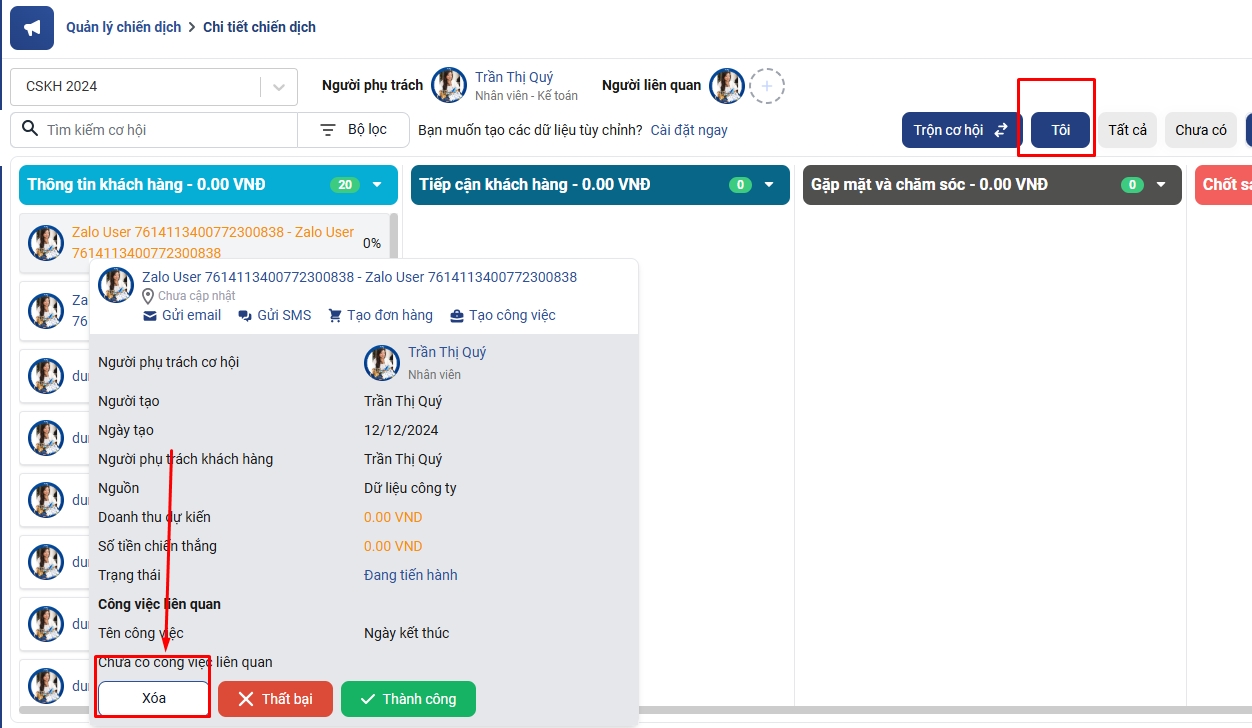
Cách 2: Vào màn hình chi tiêt cơ hội muốn xoá => Click vào nút Xóa để xóa cơ hội khỏi chiến dịch.
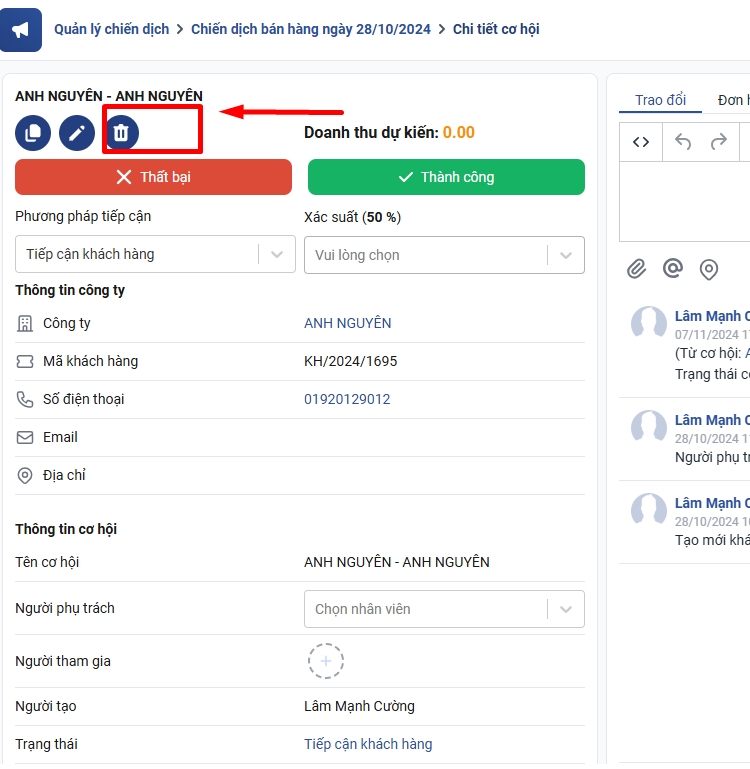
Cách 3: Với người quản lí chiến dịch đồng thời cũng phụ trách cơ hội trong chiến dịch đó có thể xóa hàng loạt cơ hội trong chiến dịch anh/chị thao tác như sau:
Chọn biểu tượng hình mũi tên tên cột trạng thái cơ hội => click xóa cơ hội
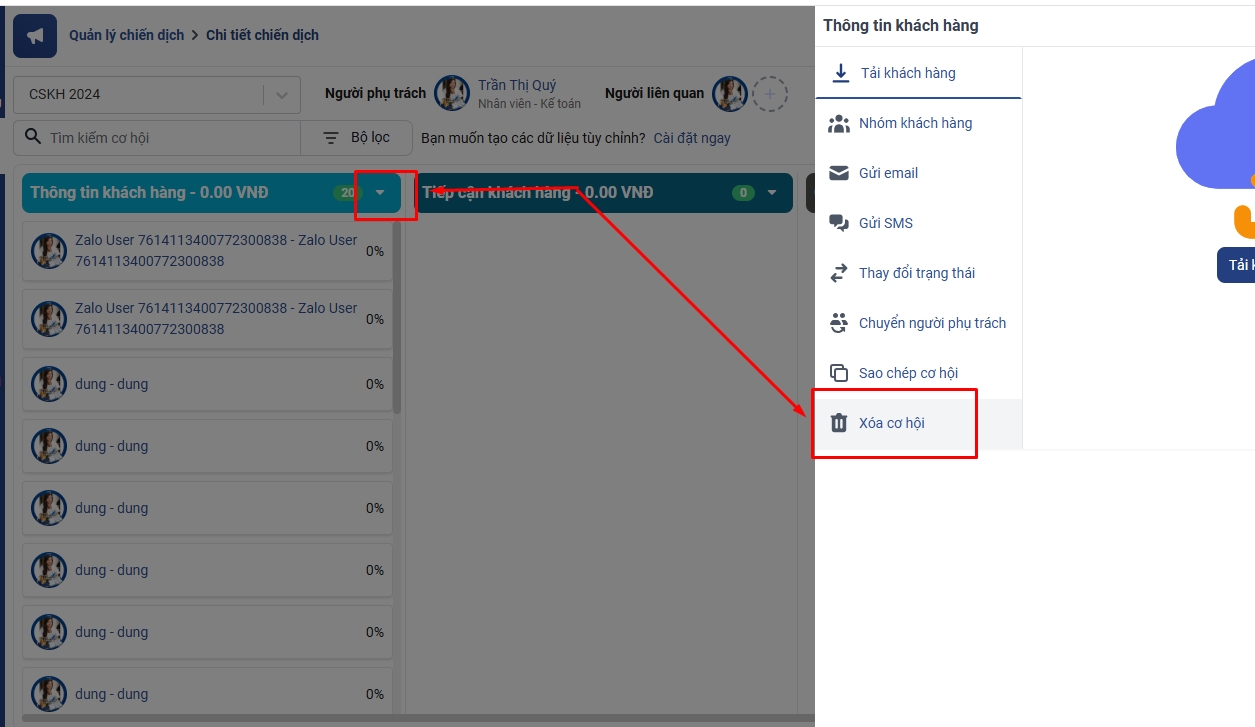
Hoặc chọn tính năng Xoá cơ hội ở màn hình danh sách cơ hội
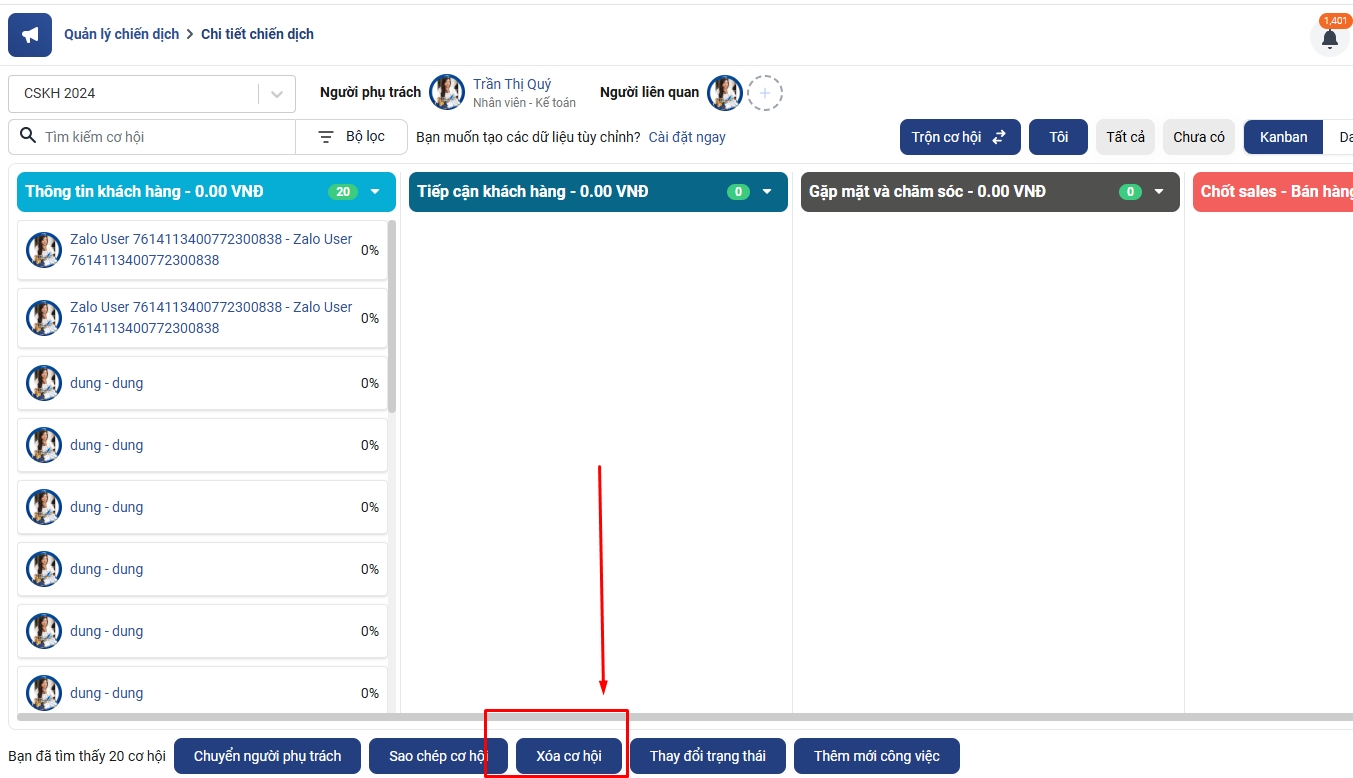
Lưu ý:
Với cơ hội đã có người phụ trách: chỉ người phụ trách cơ hội đó và được phân quyền xóa cơ hội mới có thể xóa được cơ hội cần xóa.
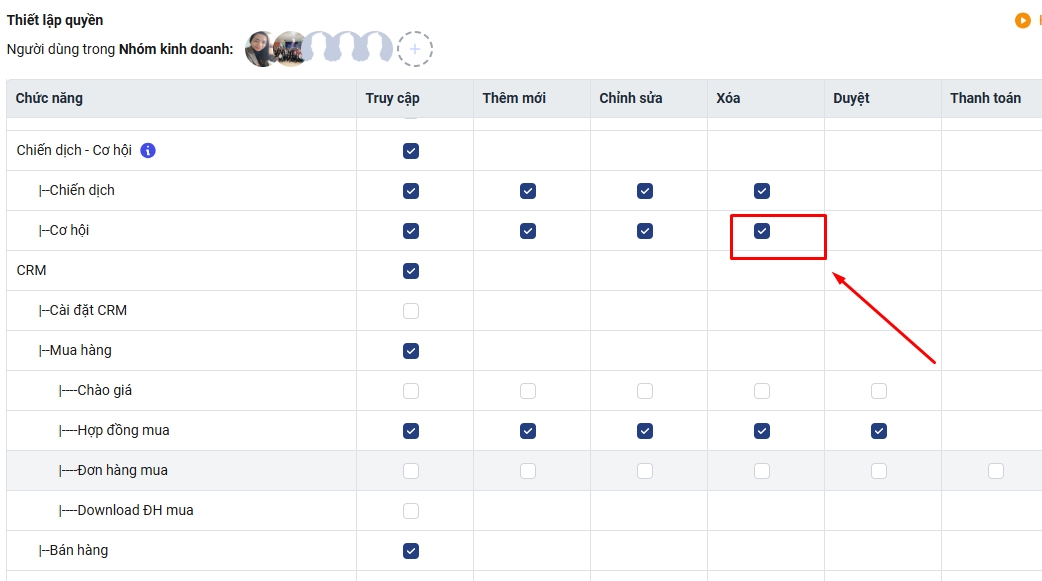
Với cơ hội chưa có người phụ trách: người có quyền xem cơ hội + xóa cơ hội có thể xóa được cơ hội không có người phụ trách.
Nếu không phải là người phụ trách cơ hội đó mà có quyền xem tất cả cơ hội và sửa cơ hội cần chuyển cơ hội đó sang cho mình phụ trách thì mới có thể thao tác xoá
Câu 2. Làm thế nào để lọc và tải danh sách khách hàng theo một chiến dịch cụ thể trên Getfly?
Để download danh sách khách hàng theo chiến dịch, bạn cần được phân quyền" Download khách hàng" và là Người liên quan trong chiến dịch.
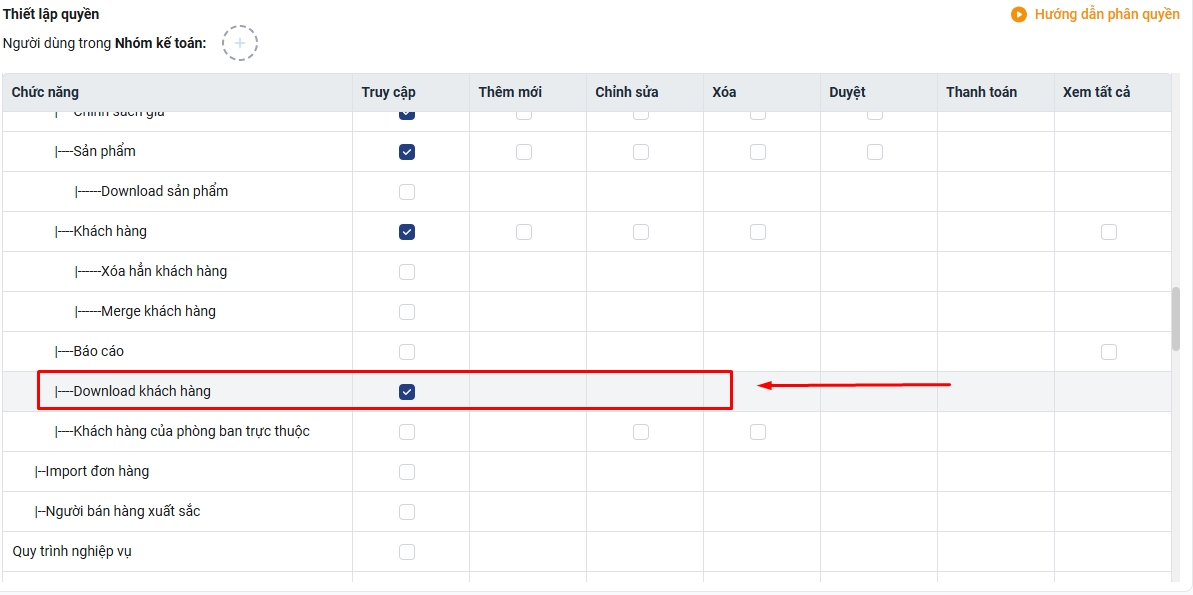
Có 2 cách để lọc và download khách hàng theo chiến dịch
Cách 1. Lọc và Download tại màn hình Danh sách khách hàng
Bạn thao tác Khách hàng → Danh sách khách hàng → Bộ lọc → Tìm kiếm nâng cao → Chiến dịch (Có thể chọn thêm điều kiện trạng thái cơ hội và Thời gian tạo cơ hội nếu cần) → Áp dụng
Hệ thống hiển thị ra thông tin khách hàng thỏa mãn điều kiện tìm kiếm. Bạn click vào mũi tên trỏ xuống ở góc trên bên phải màn hình để Download.
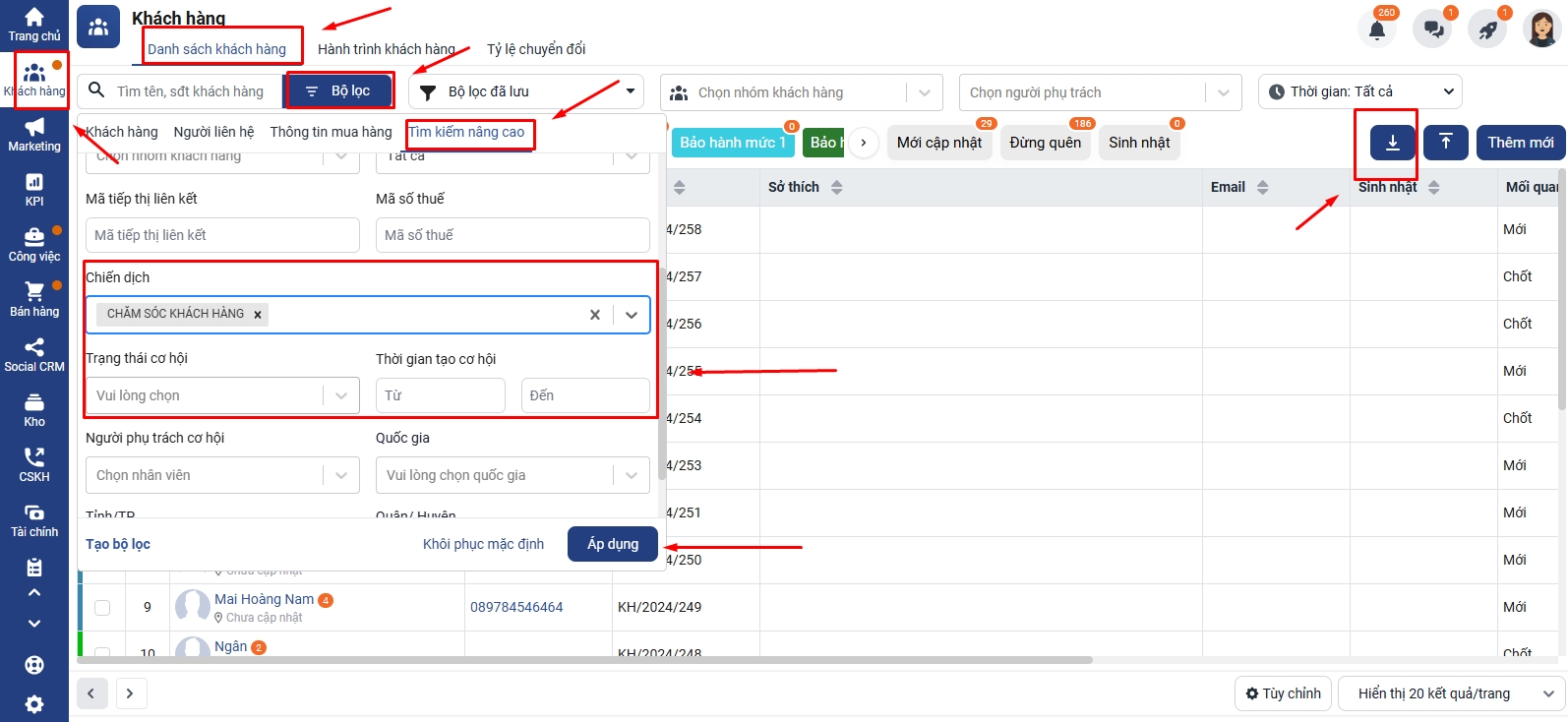
Danh sách tải về bao gồm các cột thông tin mà bạn đã lựa chọn hiển thị ở màn hình quản lý khách hàng
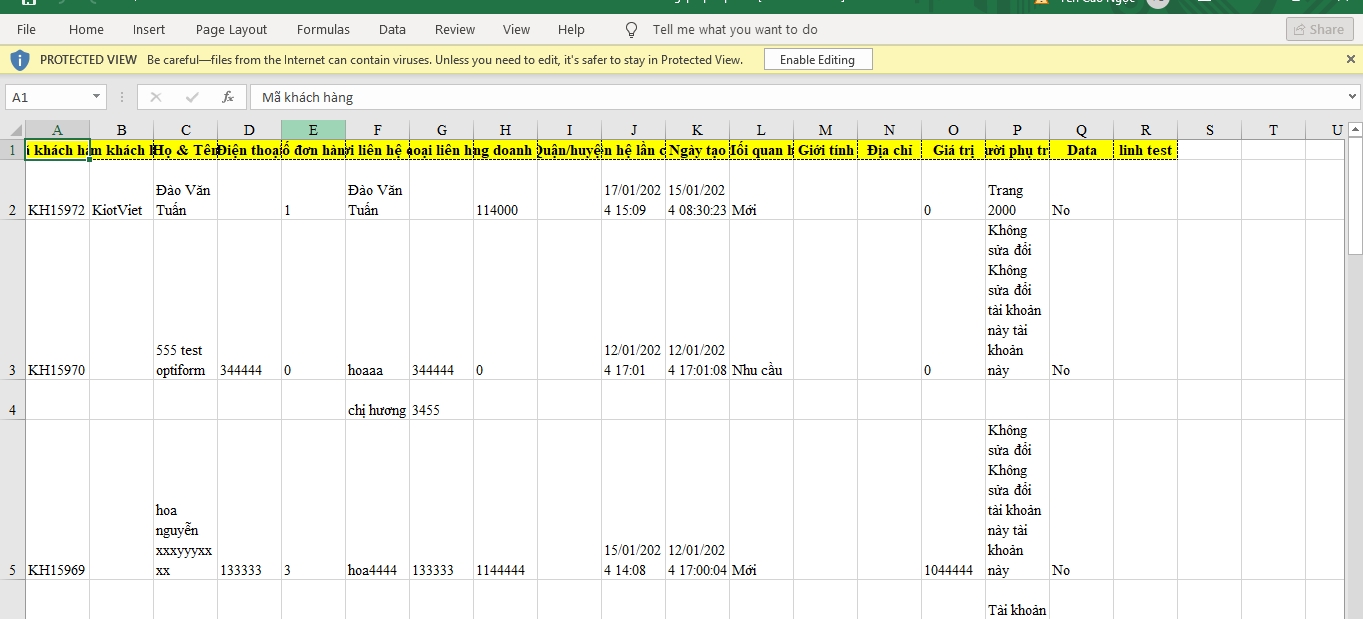
Lưu ý:
Nếu bạn có quyền xem tất cả khách hàng và là người liên quan trong chiến dịch sẽ download được toàn bộ cơ hội trong chiến dịch.
Nếu bạn không có quyền xem tất cả khách hàng và là người liên quan trong chiến dịch sẽ chỉ lọc và download được cơ hội mình là người phụ trách cơ hội và cơ hội mình là người phụ trách khách hàng.
Cách 2. Download tại màn hình Chi tiết chiến dịch
Bạn truy cập vào chiến dịch cần Download, click nút Cài đặt ở góc phải màn hình -> chọn Tải khách hàng. Danh sách cơ hội trong chiến dịch sẽ được tải xuống.
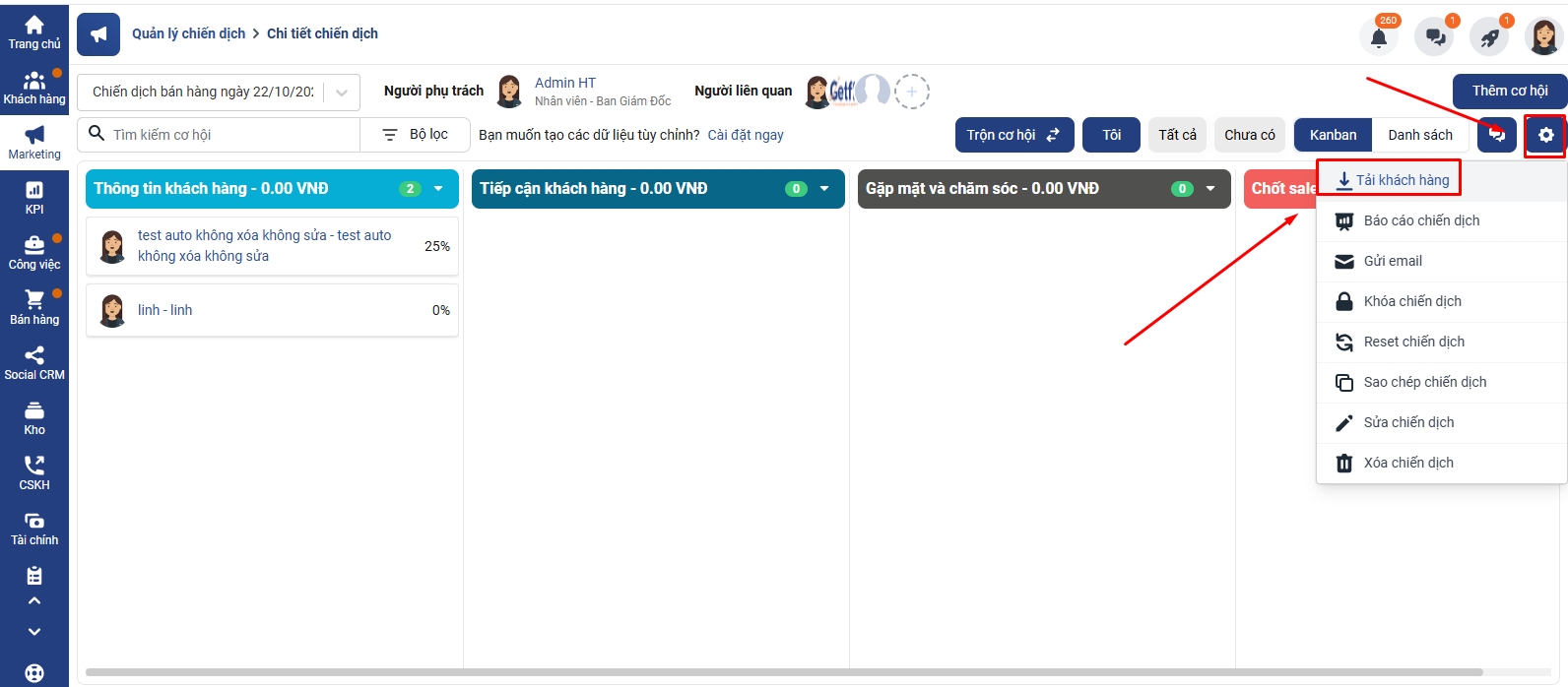
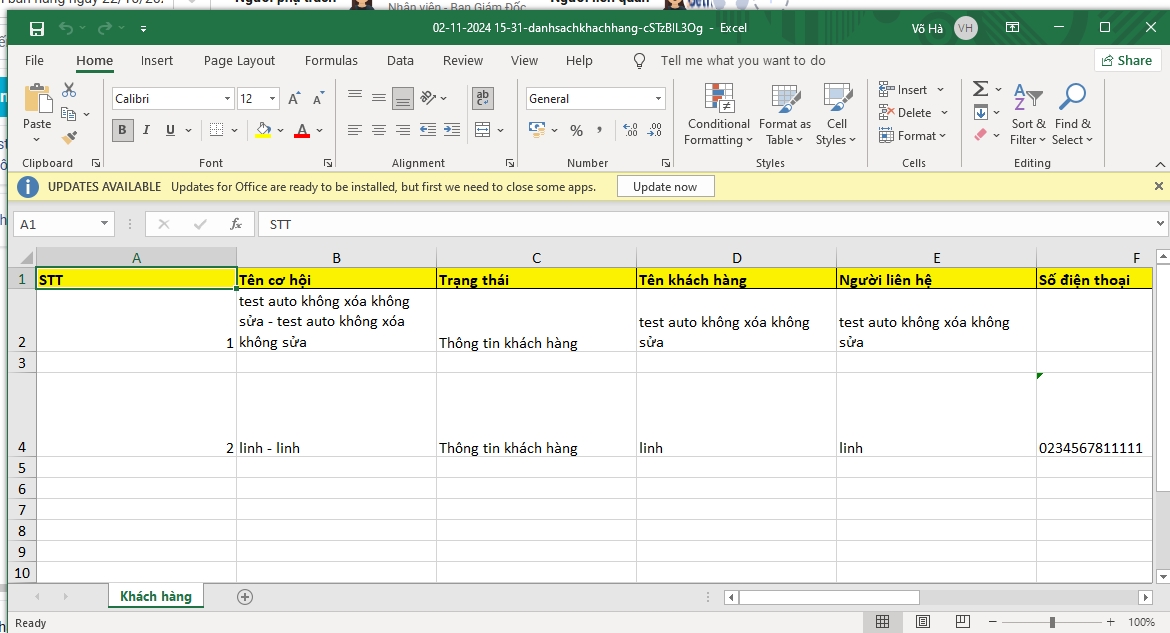
Lưu ý:
Bạn cần là người quản lý chiến dịch mới có nút download cơ hội trong chiến dịch.
Câu 3. Tôi muốn phân chia cơ hội trong chiến dịch thì phải làm như thế nào?
Khi bạn sử dụng module chiến dịch trên Getfly, đối với các cơ hội trong chiến dịch bạn có thể cài đặt tự động phân chia cơ hội cho nhân viên như sau:
Bạn truy cập màn hình cài đặt chiến dịch bằng cách thao tác Thêm mới để tạo chiến dịch mới hoặc Click vào chỉnh sửa để sửa chiến dịch đã có sẵn

Tại màn hình cài đặt chiến dịch bạn click vào tab số 2 "Xem trước dữ liệu " bạn tích vào 1 trong 2 mục là Tự động phân chia cơ hội hoặc Tự động phân chia cơ hội theo lượt
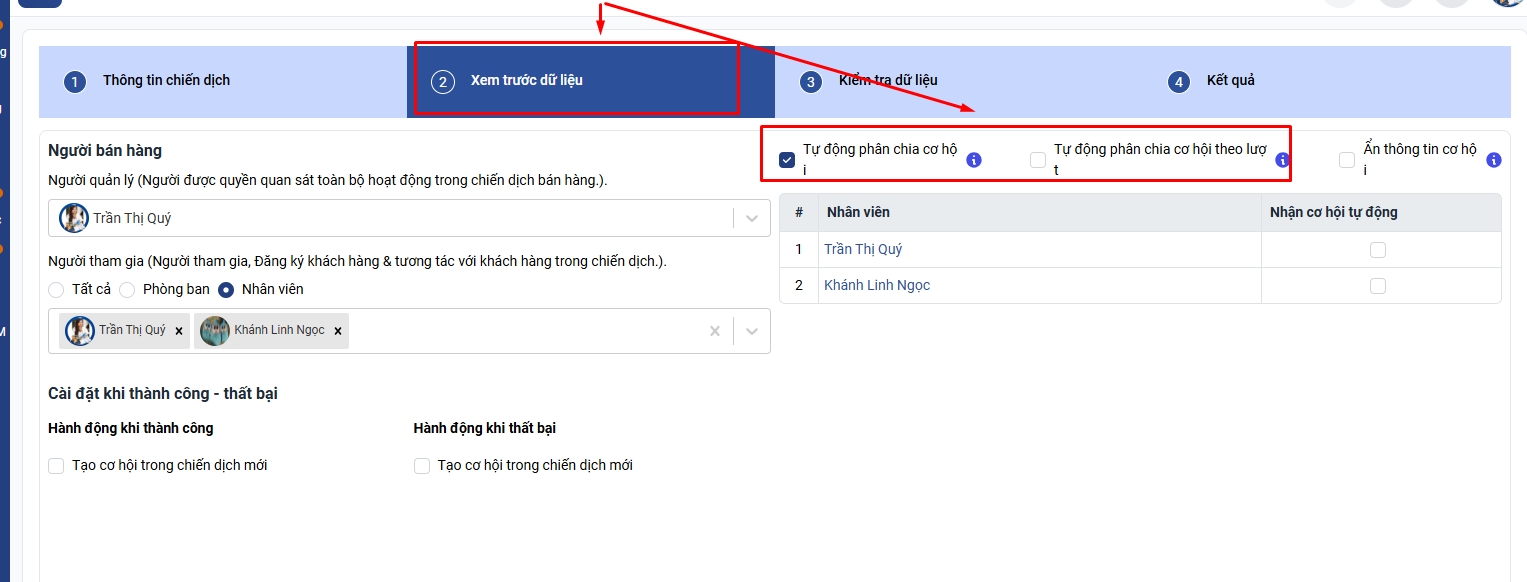
Tiếp theo bạn tích chọn nhân viên được áp dụng tự động phân chia cơ hội và nhấn cập nhật để lưu cài đặt
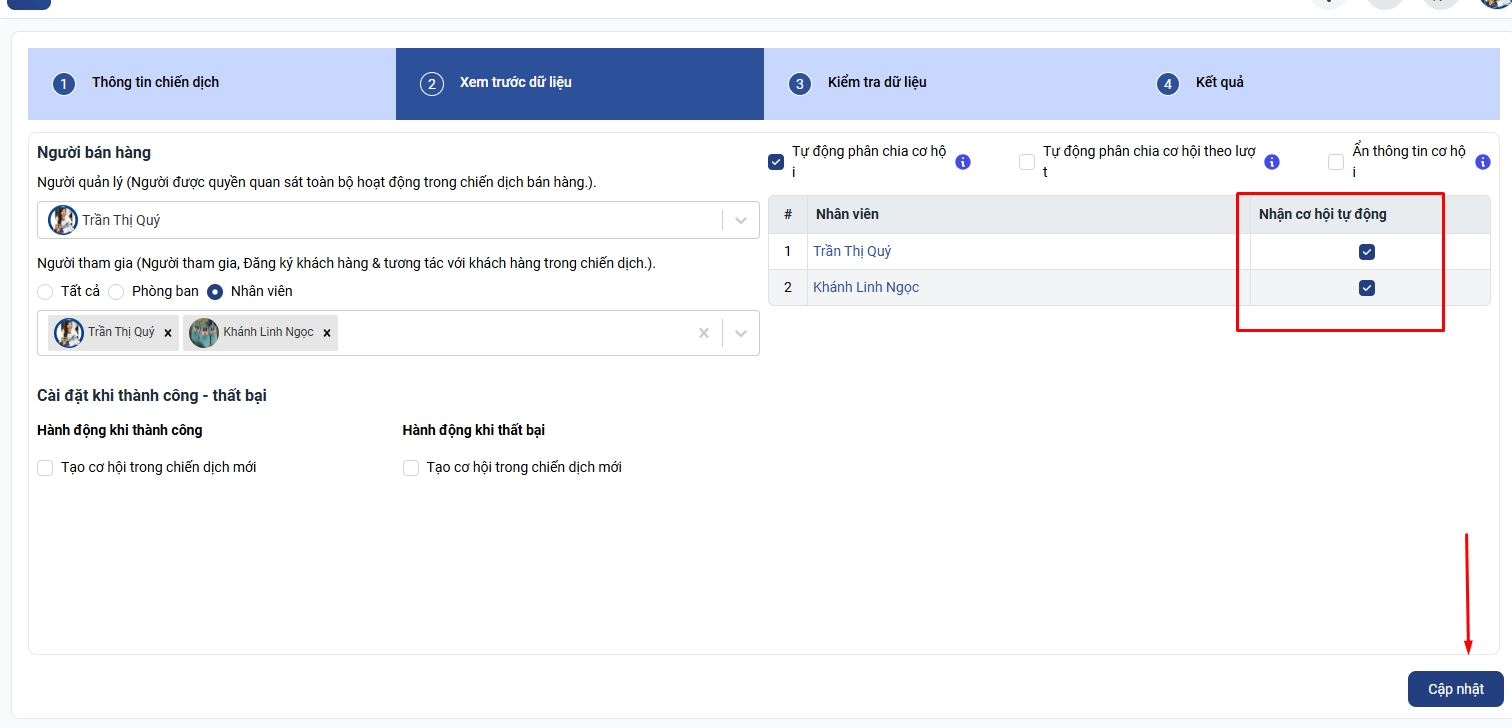
Lưu ý
Với trường hợp tích chọn phân chia cơ hội tự động: Hệ thống sẽ tự động phân chia cơ hội cho những bạn được chọn. Nếu sau này có nhân sự mới được thêm vào sẽ chia cho nhân sự mới tới khi nào số cơ hội bằng những người cũ mới chia đều tiếp.
Với trường hợp phân chia cơ hội theo lượt: Chia theo thứ tự của user, user nào được tạo trước thì chia cho user đó trước, sẽ chia lần lượt không ưu tiên người mới hay cũ
Câu 4. Tại sao tôi không tìm thấy tài khoản nhân viên khi muốn chuyển người phụ trách cơ hội?
Nguyên nhân không tìm thấy tài khoản nhân viên khi thao tác chuyển người phụ trách cơ hội là do Tài khoản nhân viên chưa được thêm vào là người liên quan (người tham gia) trong chiến dịch.
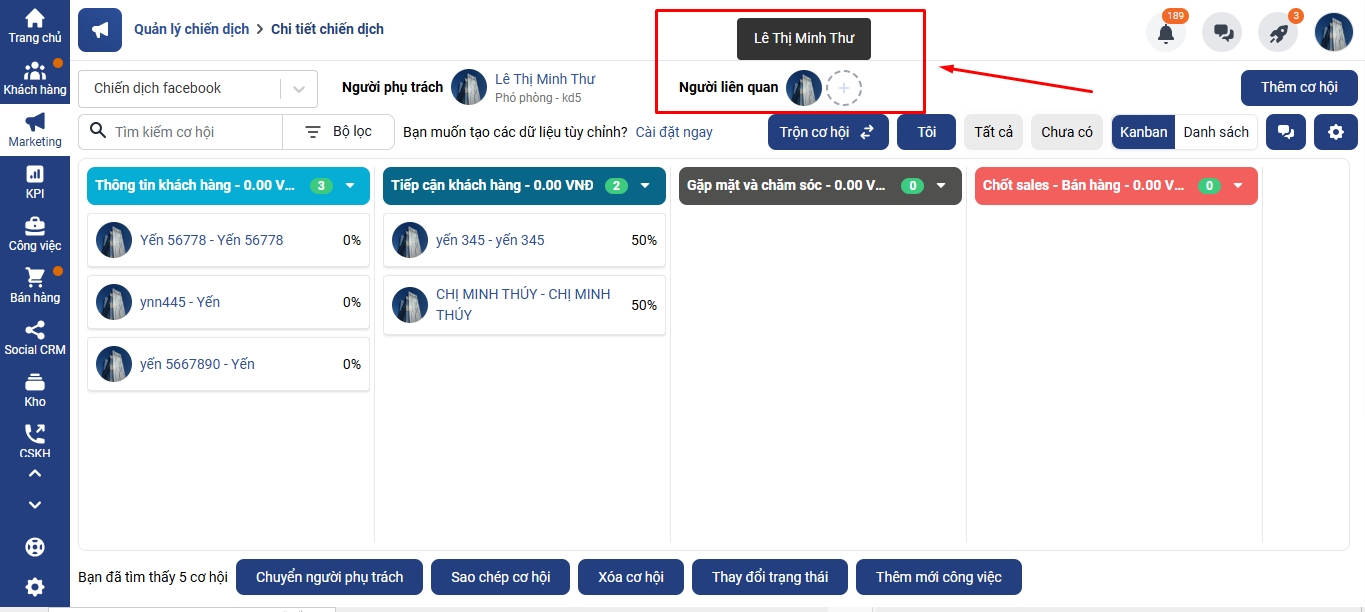
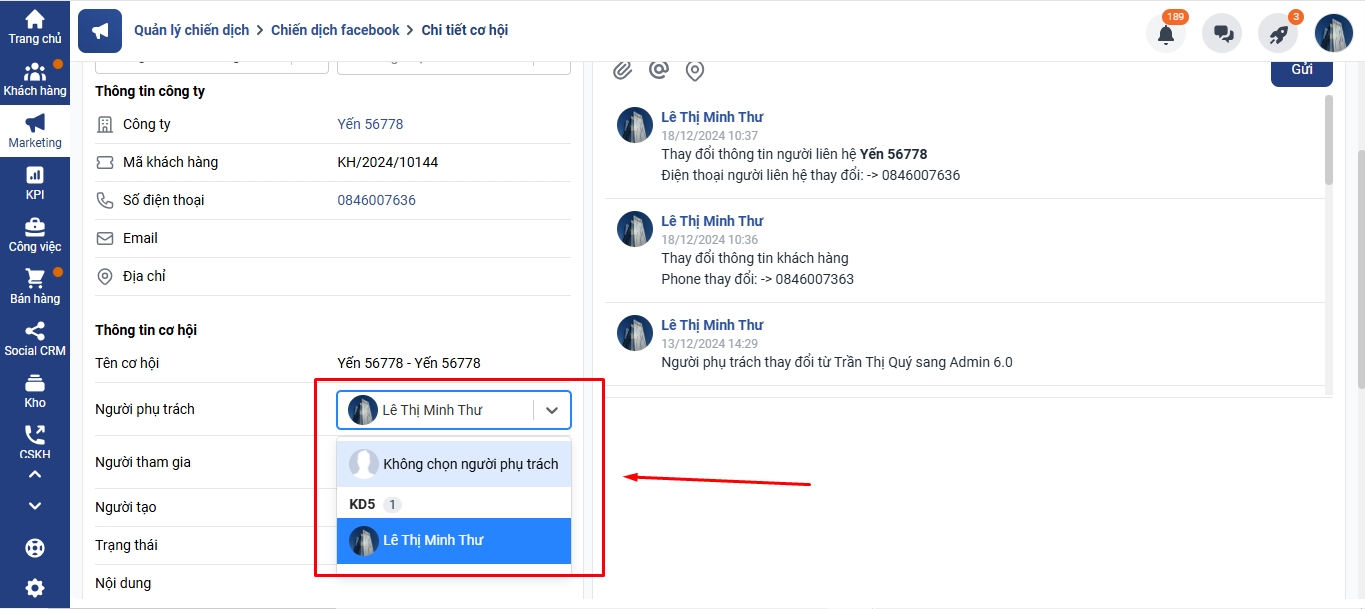
Để thêm tài khoản nhân viên vào là người liên quan (người tham gia) trong chiến dịch bạn thao tác như sau:
Cách 1. Ở màn hình chi tiết chiến dịch → Click vào biểu tượng dấu + ở Người liên quan → Chọn tài khoản → Thêm mới.
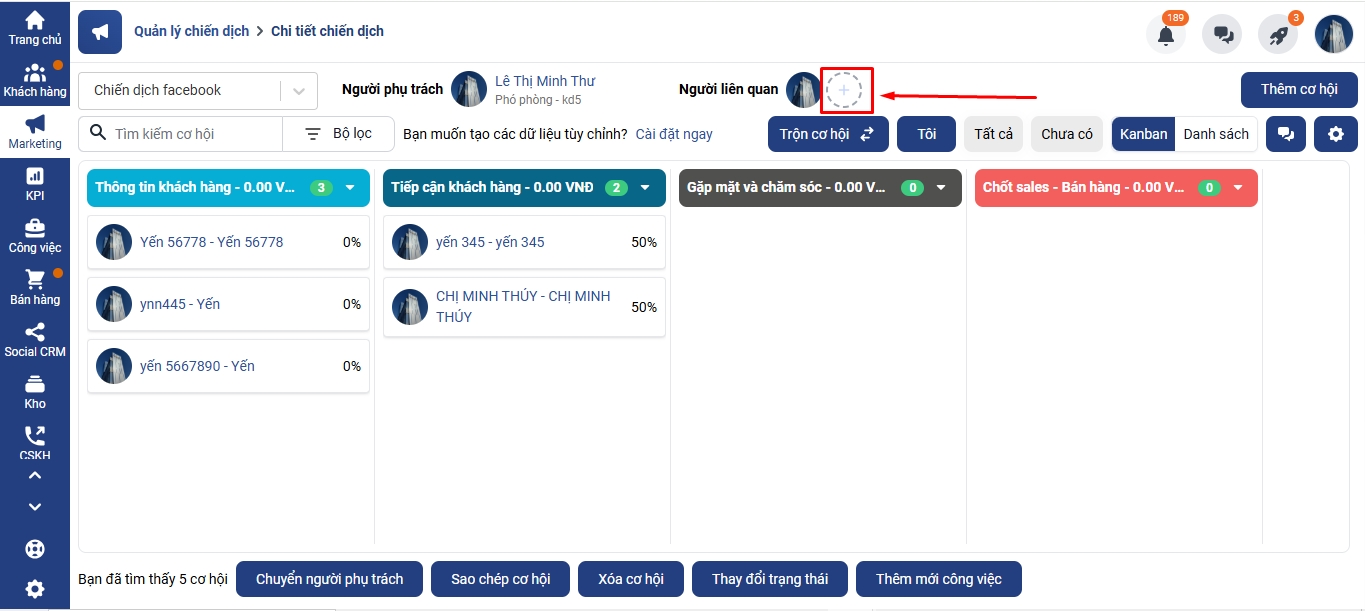
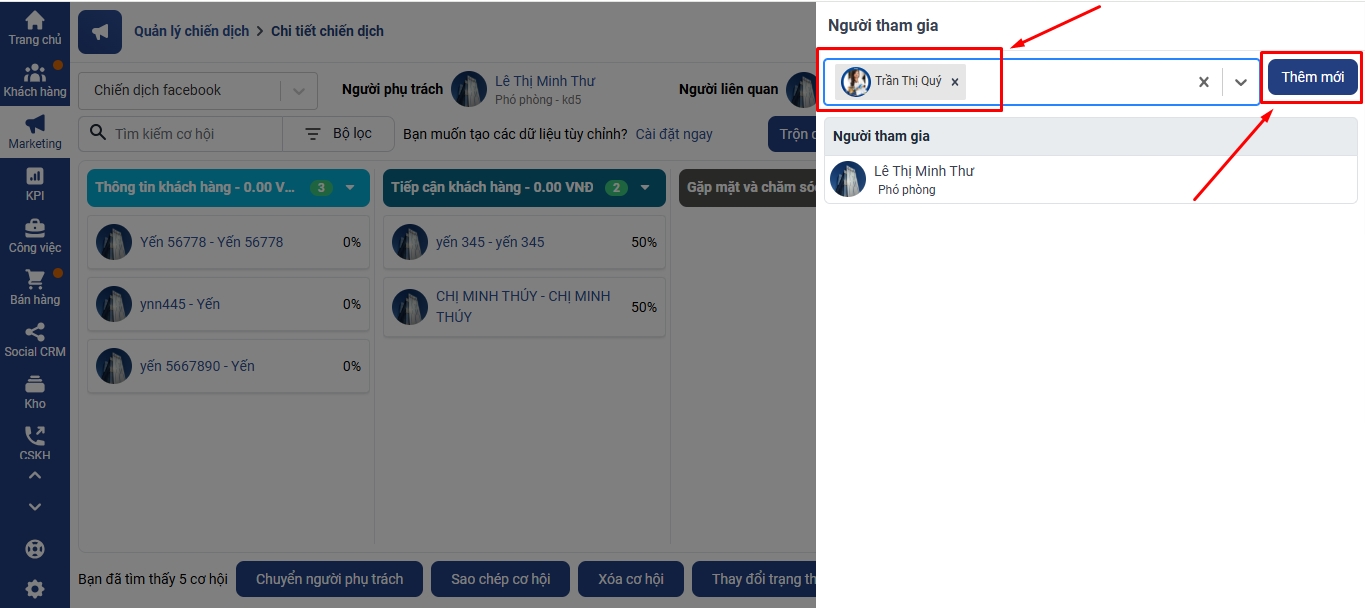
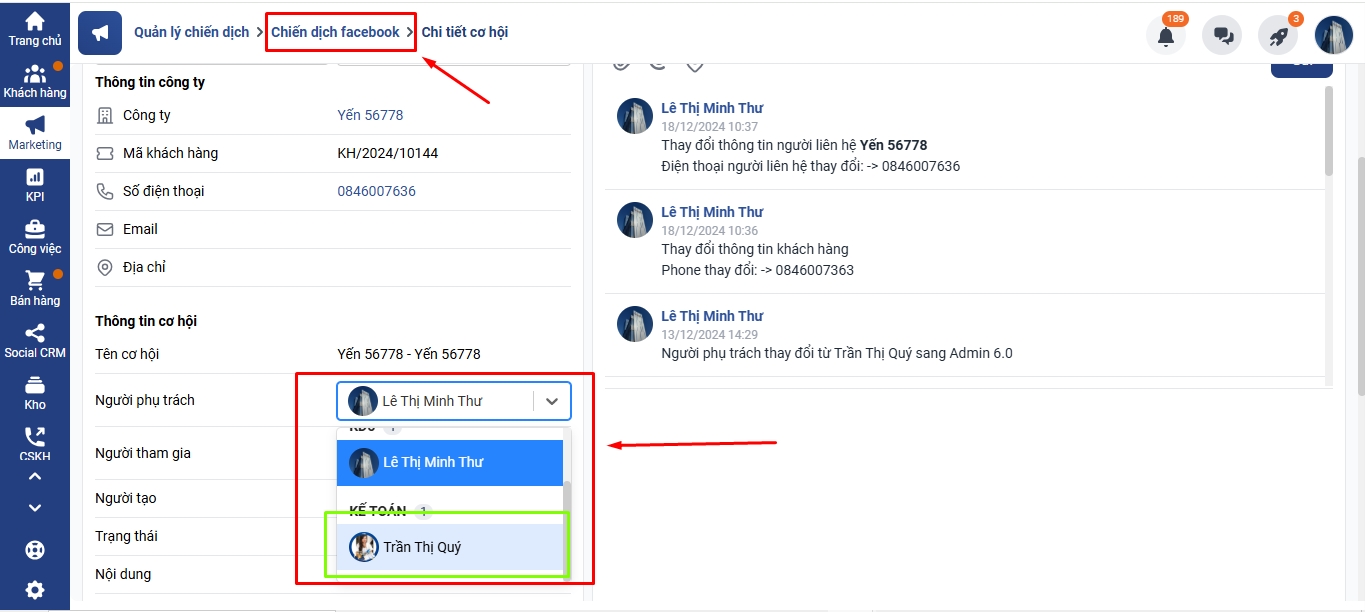
Cách 2. Ở màn hình danh sách chiến dịch Click sửa chiến dịch → Ở bước 2 Xem trước dữ liệu → Người tham gia chọn nhân viên → Chọn tài khoản → Cập nhật.
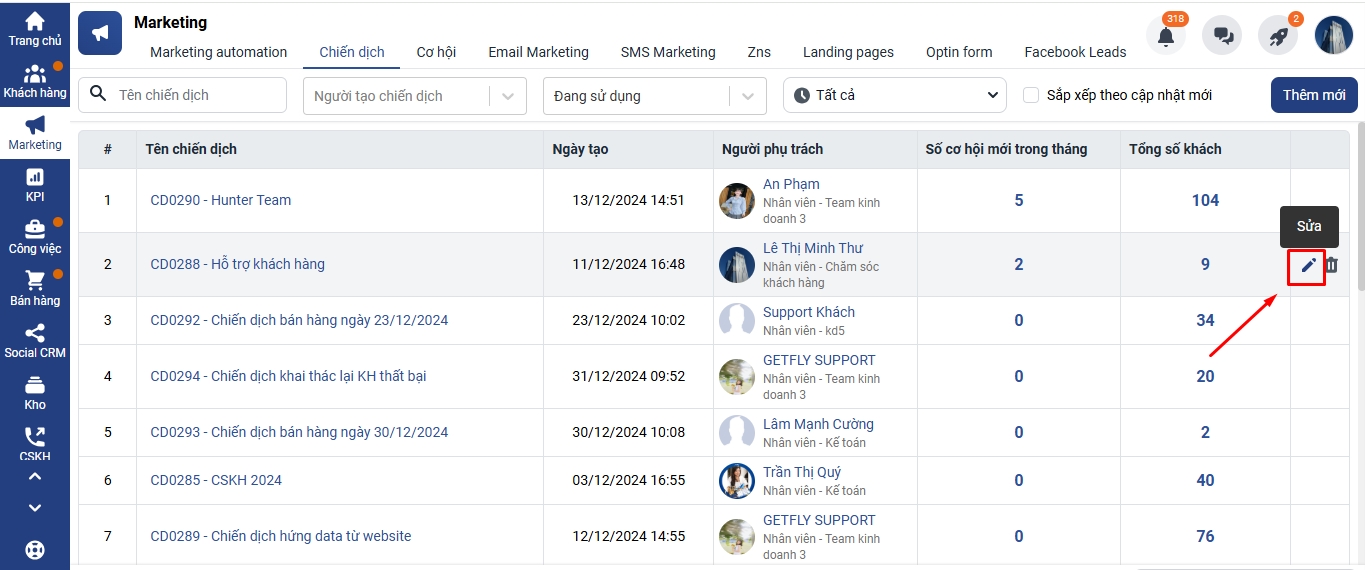
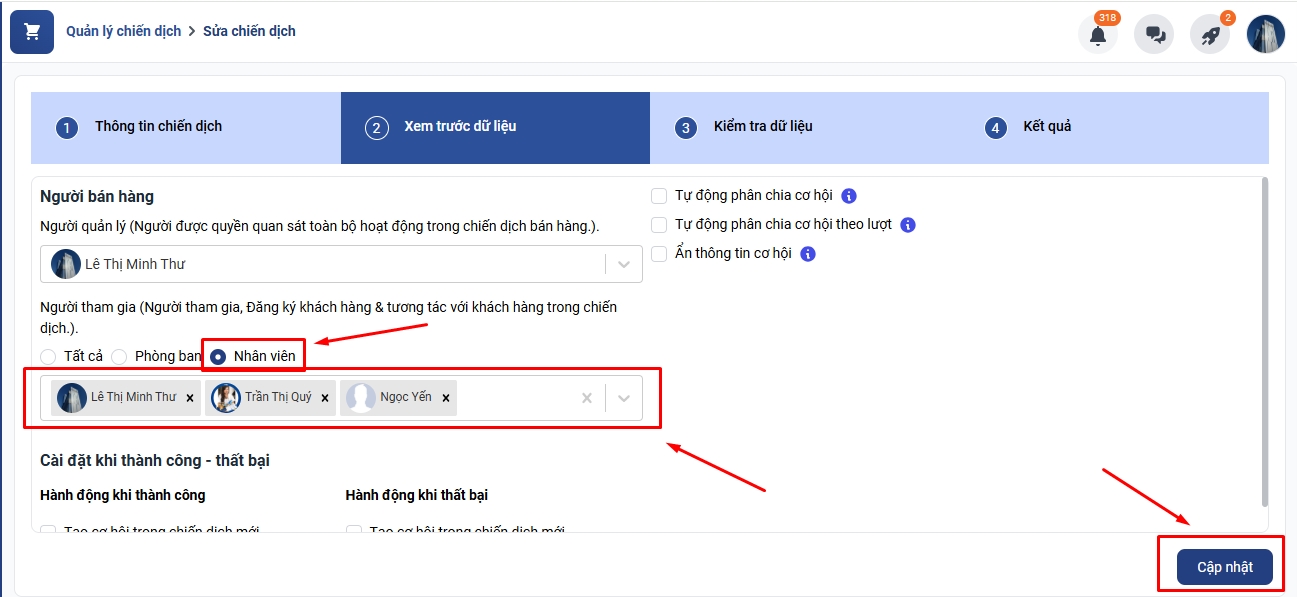
Lưu ý: chỉ có người quản lý (phụ trách) chiến dịch mới có quyền thêm người liên quan vào chiến dịch.
Câu 5. Làm thế nào để thay đổi (chuyển) người phụ trách cơ hội trên Getfly?
Hiện tại hệ thông Getfly cho phép người dùng có thể chuyển người phụ trách cơ hội hàng loạt
Hướng dẫn thao tác chi tiết:
Cách 1. Thao tác tại màn hình chi tiêt chiến dịch
Vào màn hình Chiến dịch → chọn Tab Tất cả→ Ở thanh chuyển cơ hội ngay phía dưới cùng → Click chọn để chuyển tất cả cơ hội cho một người phụ trách nhất định
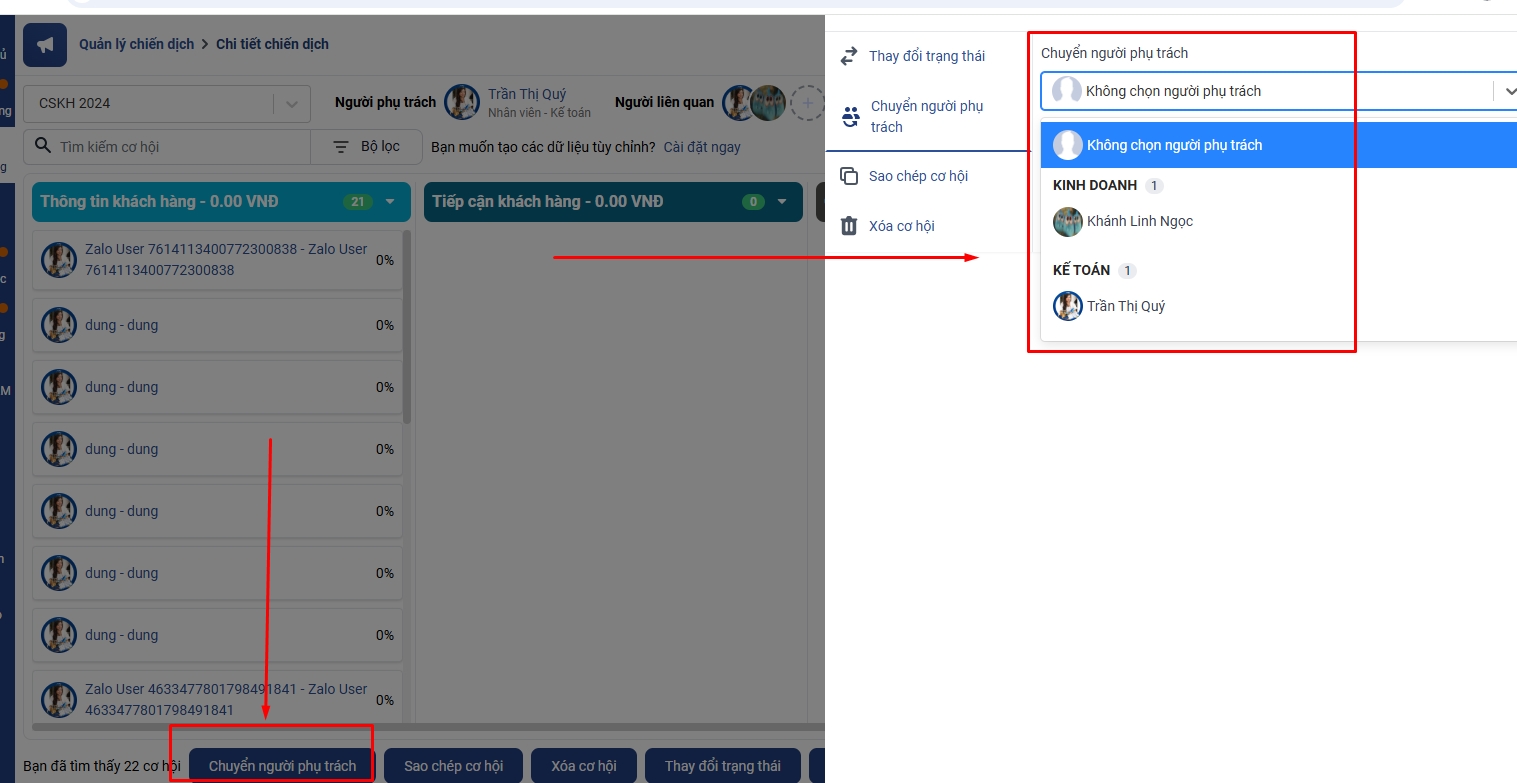
Ngoài ra Trước khi thao tác chuyển người phụ trách hàng cơ hội hàng loạt bạn có thể thao tác tìm kiếm danh sách cơ hội mà bạn muốn thao tác bằng cách Click Bộ Lọc=> chọn các tiêu chí muốn tìm kiếm

Lưu ý: Chỉ tài khoản quản lý chiến dịch mới có thể thao tác theo cách này
Cách 2. Chuyển các cơ hội theo trạng thái
Vào màn hình Chiến dịch → Ở bên phải cột Trạng thái có biểu tượng hình mũi tên trỏ xuống → Click vào biểu tượng hình mũi tên trỏ xuống → Chọn Chuyển người phụ trách và chọn người mới để chuyển.
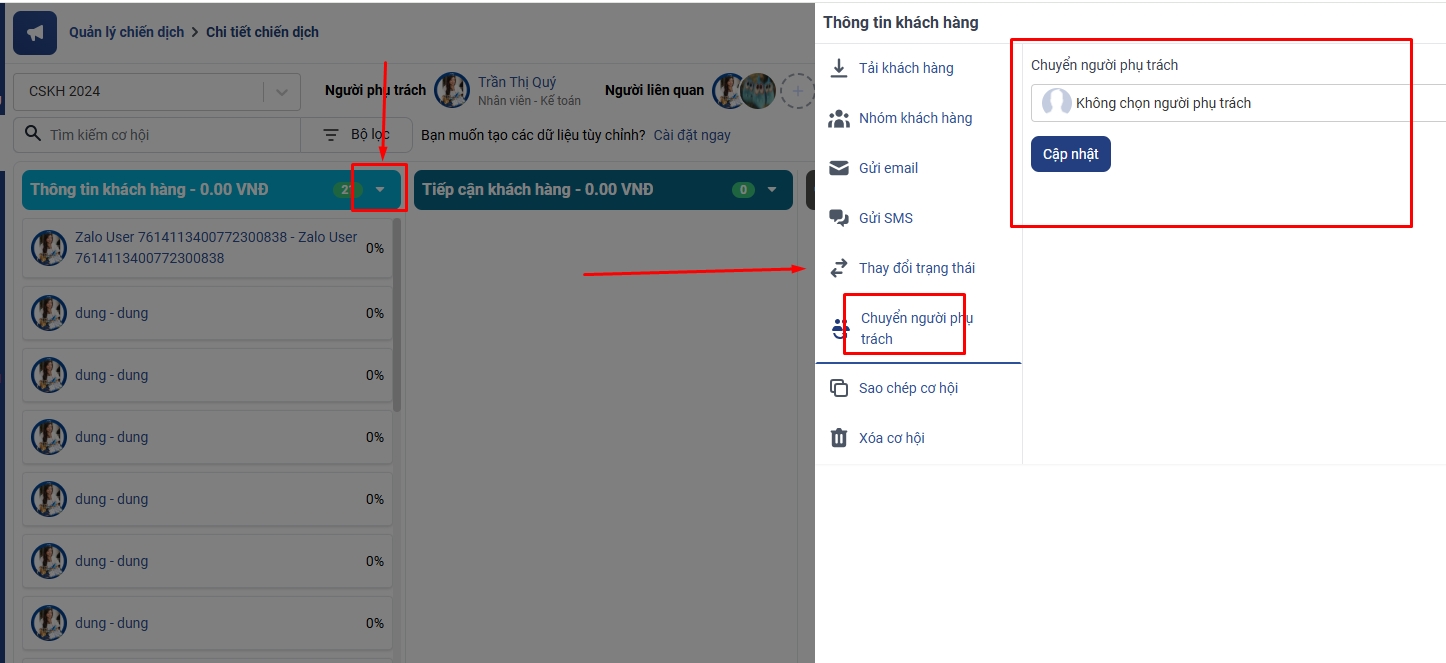
Tất cả cơ hội trong trạng thái đó sẽ được chuyển sang người phụ trách mới.
Lưu ý: Cách thao tác này chỉ áp dụng cho người quản lý chiến dịch
Cách 3. Chuyển người phụ trách cho từng cơ hội:
Vào Chi tiết một cơ hội → Tại mục Người phụ trách → Chọn người phụ trách mới để chuyển.
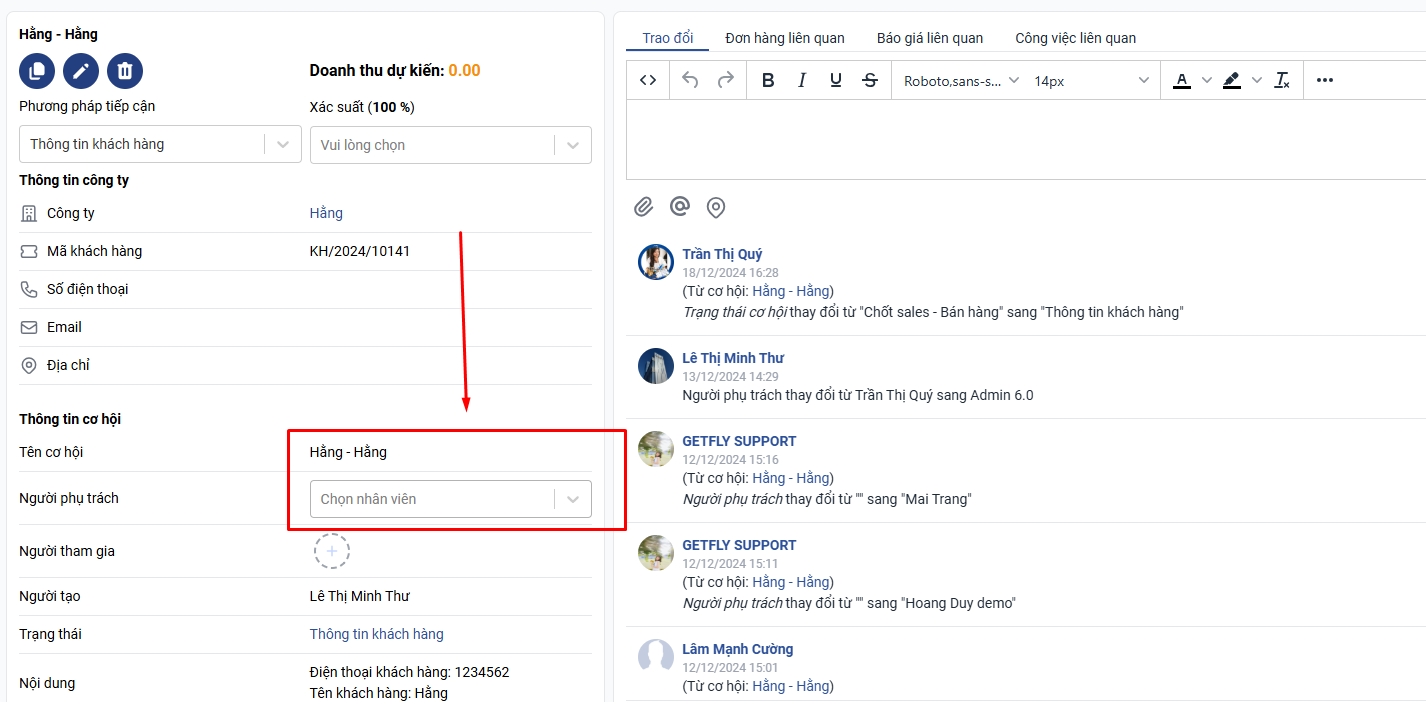
Lưu ý: cách này sẻ áp dụng cho người phụ trách cơ hội và người quản lý chiến dịch
Cách 4. Sửa trực tiếp trong chi tiết cơ hội
Truy cập Chi tiết cơ hội → Click Sửa → Cập nhật lại người phụ trách là được.
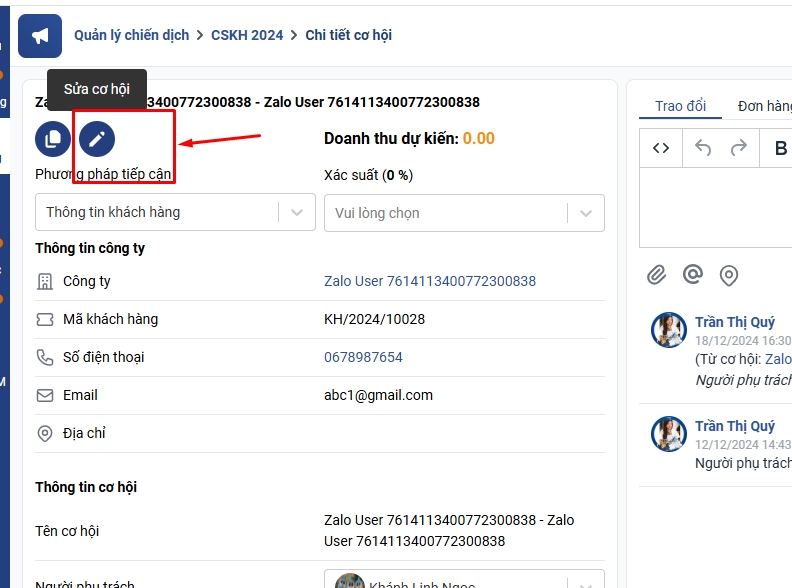
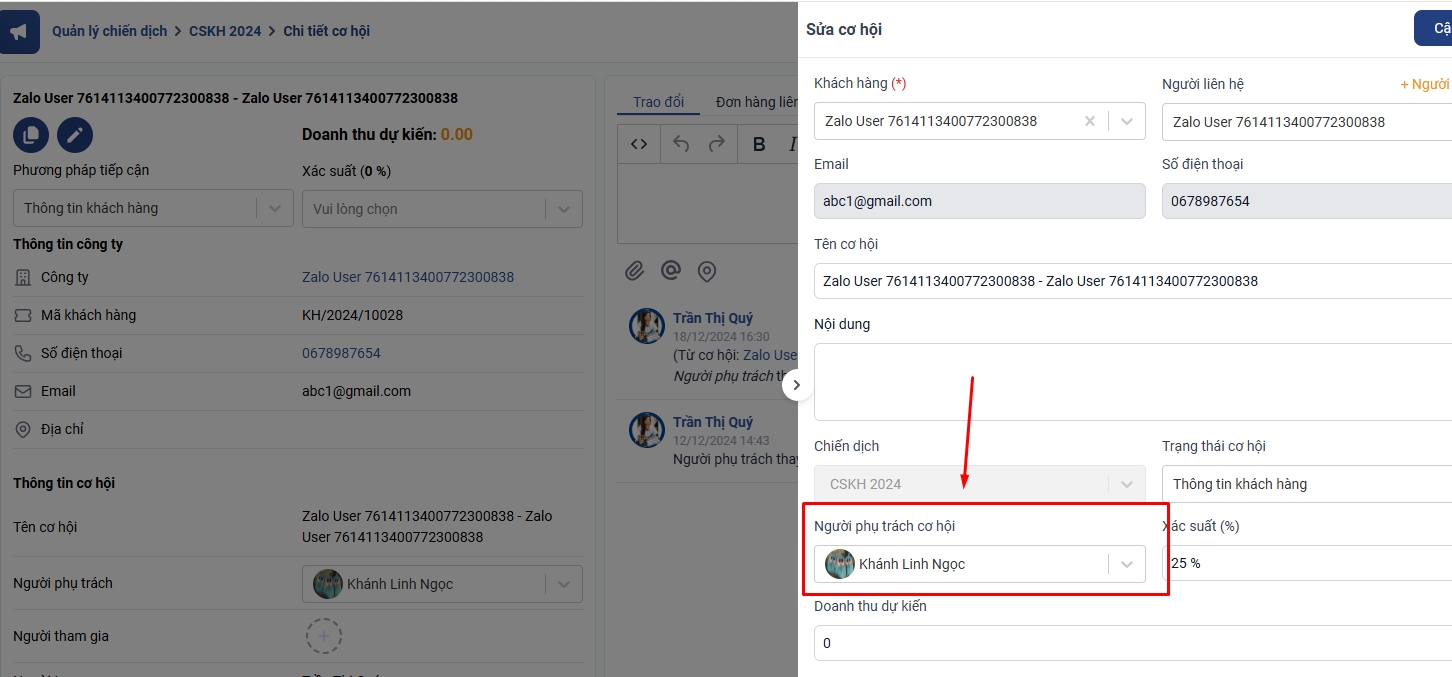
Cách 5. Phân chia cơ hội chưa có người phụ trách
Vào phần Trộn cơ hội → Chọn chia số lượng cơ hội chưa có người phụ trách hoặc chia tất cả cơ hội.
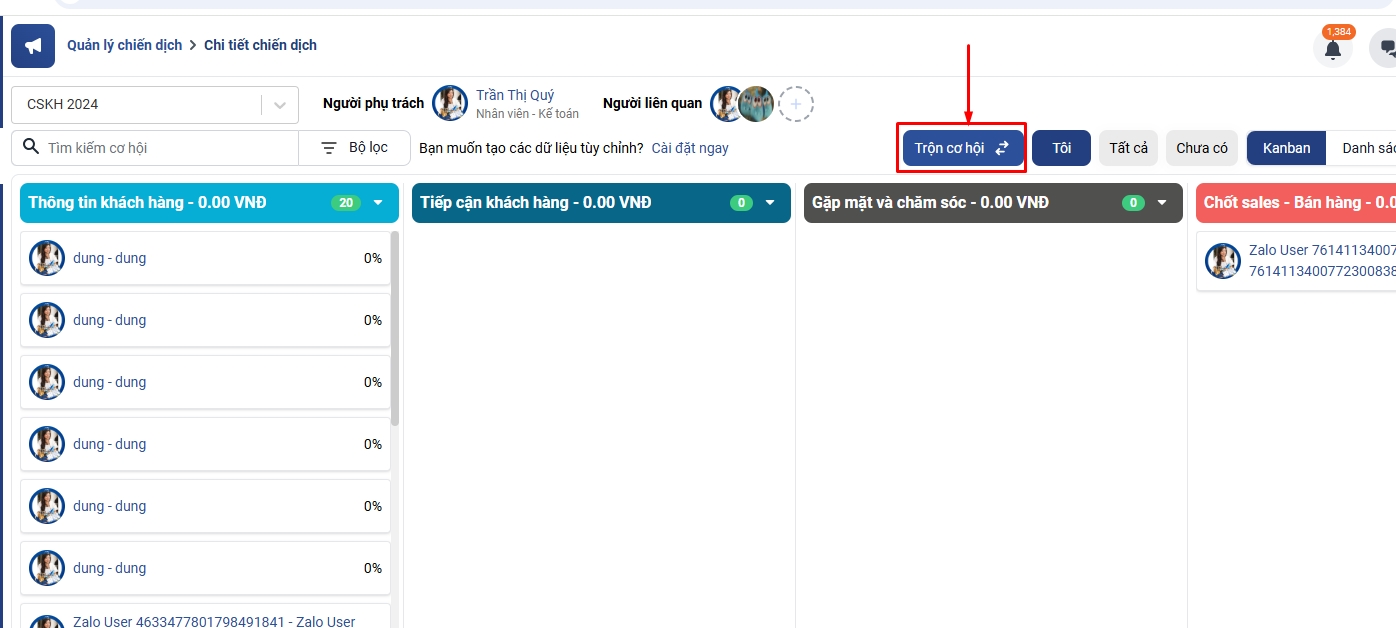
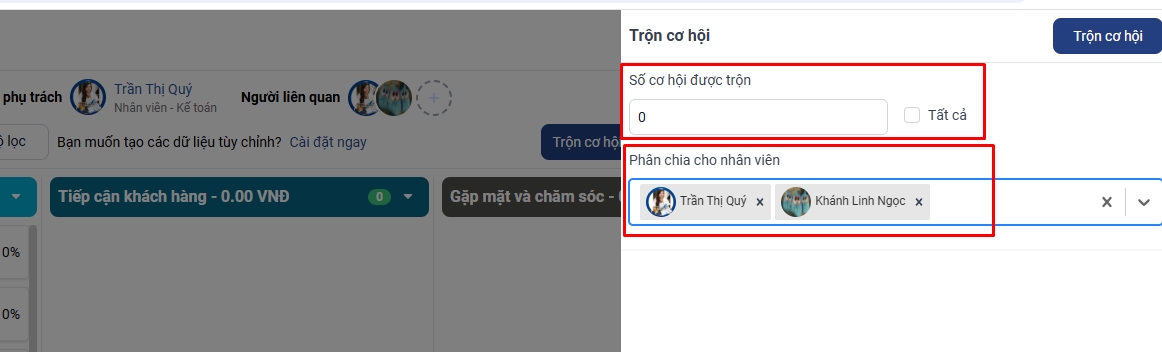
Chọn các bạn muốn chia và nhấn Trộn cơ hội để hệ thống tự động phân chia.
Lưu ý: các thao tác này chỉ áp dụng cho người quản lý chiến dịch
Câu 6. Tại sao khi chia lead cho sales trong chiến dịch nhưng cứ gửi thông báo ở thư nội bộ?
Khi bạn tạo mới 1 chiến dịch thì hệ thống sẽ tự động sinh ra 1 thư nội bộ theo thông tin của chiến dịch đó. Tại đây sẽ ghi nhận toàn bộ logs thay đổi liên quan đến cơ hội có trong chiến dịch bao gồm tạo cơ hội, thay đổi trạng thái cơ hội,...
Câu 7. Tại sao cùng một khách hàng lại có nhiều cơ hội trong chiến dịch và cách xử lý cơ hội trùng?
Nguyên nhân dẫn đến trường hợp bị trùng lặp cơ hội trong một chiến dịch và số cơ hội lớn hơn số khách hàng:
Khi tạo chiến dịch cài đặt cho phép trùng cơ hội. Khi đó một khách hàng có thể có nhiều cơ hội trong chiến dịch và dẫn đến tình trạng nêu trên.
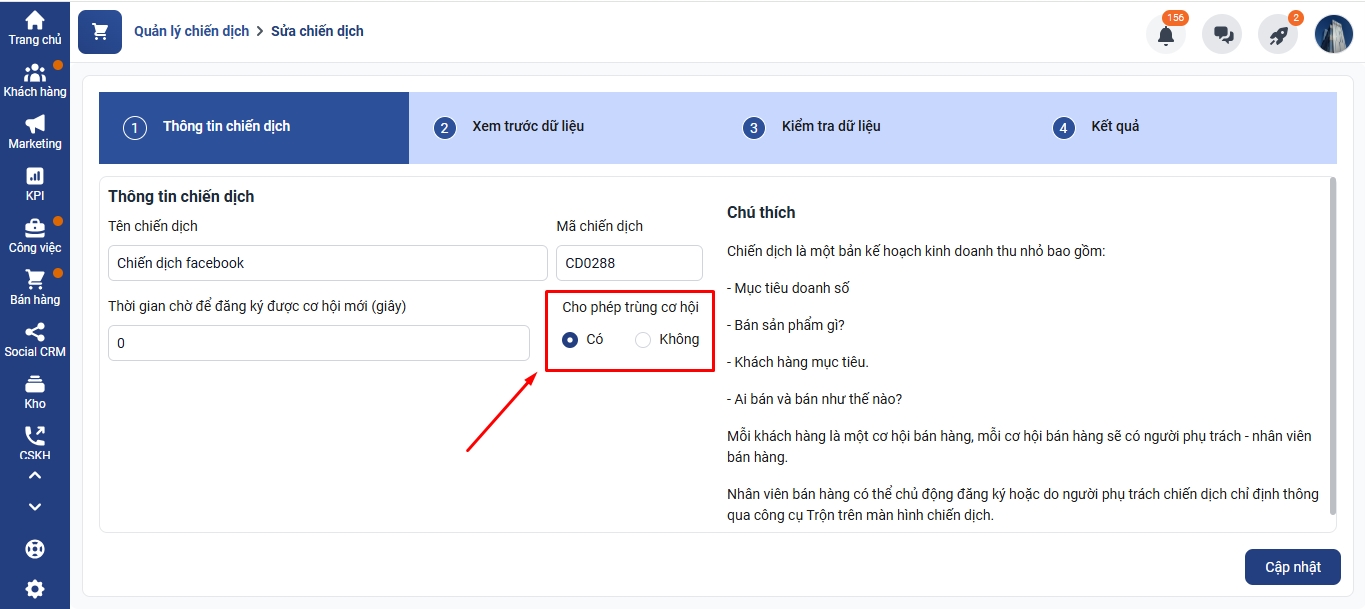
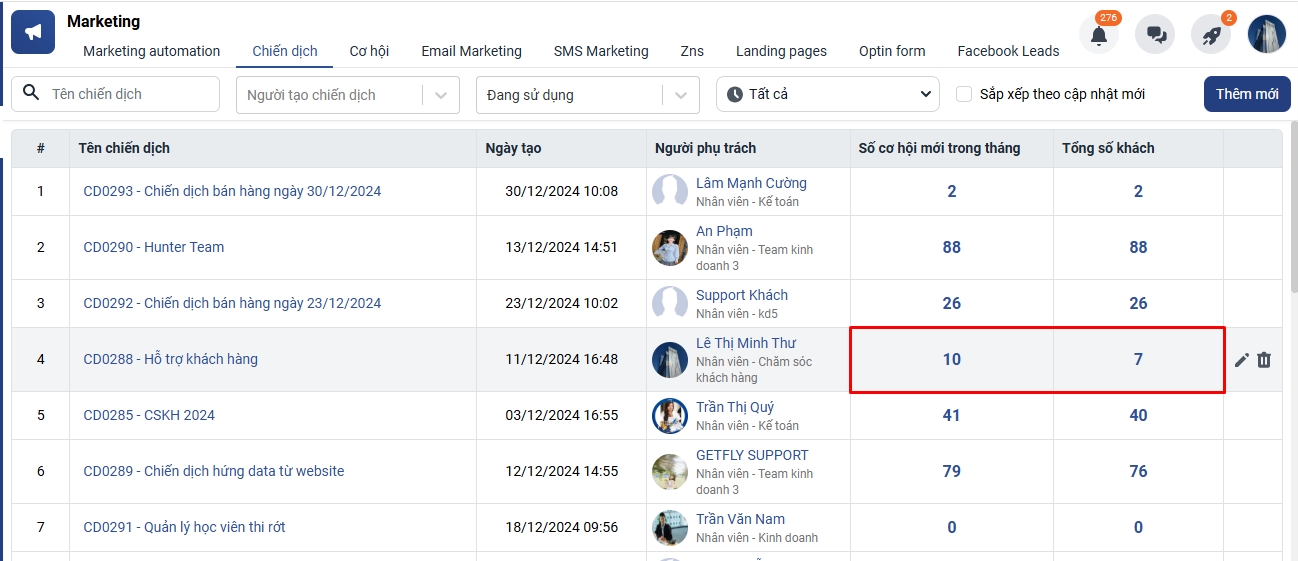
Số cơ hội mới trong tháng: Thể hiện tổng số cơ hội được thêm mới trong tháng, tính theo lịch từ ngày bắt đầu của tháng đến ngày kết thúc tháng hiện tại.
Cách xử lý trùng:
Đối với chiến dịch hiện tại:
Anh/ chị có thể lọc các cơ hội trùng → click chi tiết cơ hội → kiểm tra và thao tác xóa nếu cần thiết.
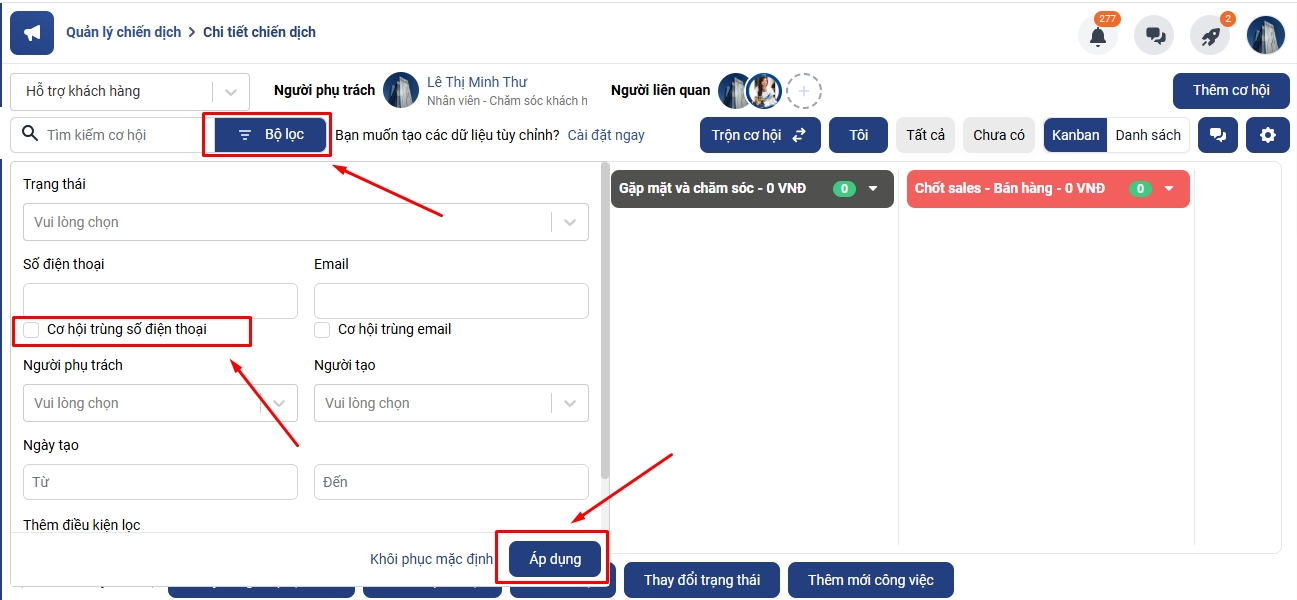
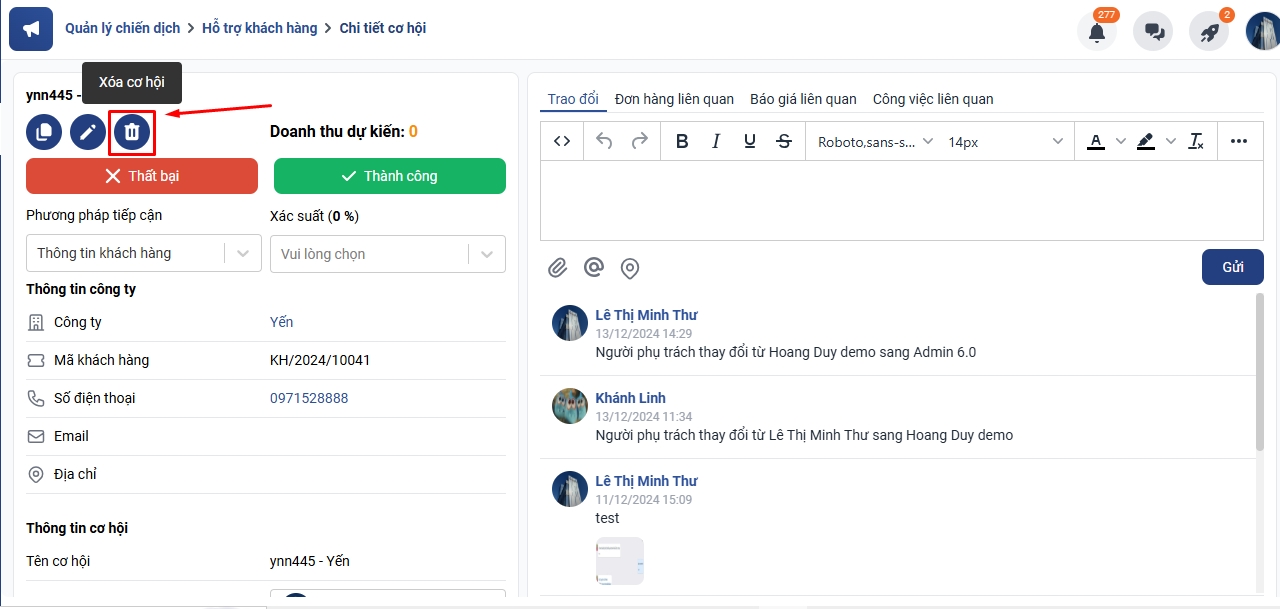
Khi tạo chiến dịch mới:
Nếu không muốn cơ hội bị trùng lặp dẫn đến số cơ hội nhiều hơn số khách hàng, anh/ chị có thể chọn cài đặt “Không cho phép trùng cơ hội”.
Lưu ý:
Trường hợp nào thì cho phép trùng cơ hội và trường hợp nào thì không cho phép trùng cơ hội?
Nếu là chiến dịch dài hạn thì bạn nên cho phép trùng cơ hội vì chiến dịch này diễn ra trong một thời gian dài, để bạn có thể theo dõi được các cơ hội đăng ký lại.
Nếu là chiến dịch ngắn hạn thì bạn không nên cho phép trùng cơ hội vì đây là chiến dịch diễn ra trong thời gian ngắn.
Câu 8. Làm thế nào để gọi điện thoại trực tiếp cho khách hàng từ chiến dịch trên Getfly?
Để gọi điện trực tiếp tới khách hàng từ chiến dịch bạn thao tác như sau:
Vào chiến dịch → Click xem chi tiết cơ hội → Click số điện thoại → Gọi ngay.

Lưu ý:
Hệ thống của bạn cần sử dụng module tổng đài.
Tài khoản của bạn cần được phân quyền Call Center và được cài máy nhánh của tổng đài.
Bạn phải người liên quan trong chiến dịch.
Nếu hệ thống của bạn sử dụng bảo mật che số điện thoại và bạn có đầy đủ các điều kiện trên thì vẫn có thể thực hiện được cuộc gọi từ cơ hội trong chiến dịch.
Câu 9. Các cách để cập nhật trạng thái thành công cho cơ hội trên hệ thống Getfly?
1. Định nghĩa
- Cơ hội thành công là mức độ khả năng , kế hoạch, hoặc mục tiêu liên quan đến khách hàng đạt được kết quả mong muốn trong chiến dịch.
Ví dụ như: trong chiến dịch bán hàng chốt sale, và trạng thái cơ hội cuối cùng hay mục tiêu của chiến dịch là chốt sale => đạt được mục tiêu của chiến dịch , bạn chuyển trạng thái này đến cột cuối cùng ( chốt sale) => hệ thống sẽ ghi nhận đây là cơ hội thành công
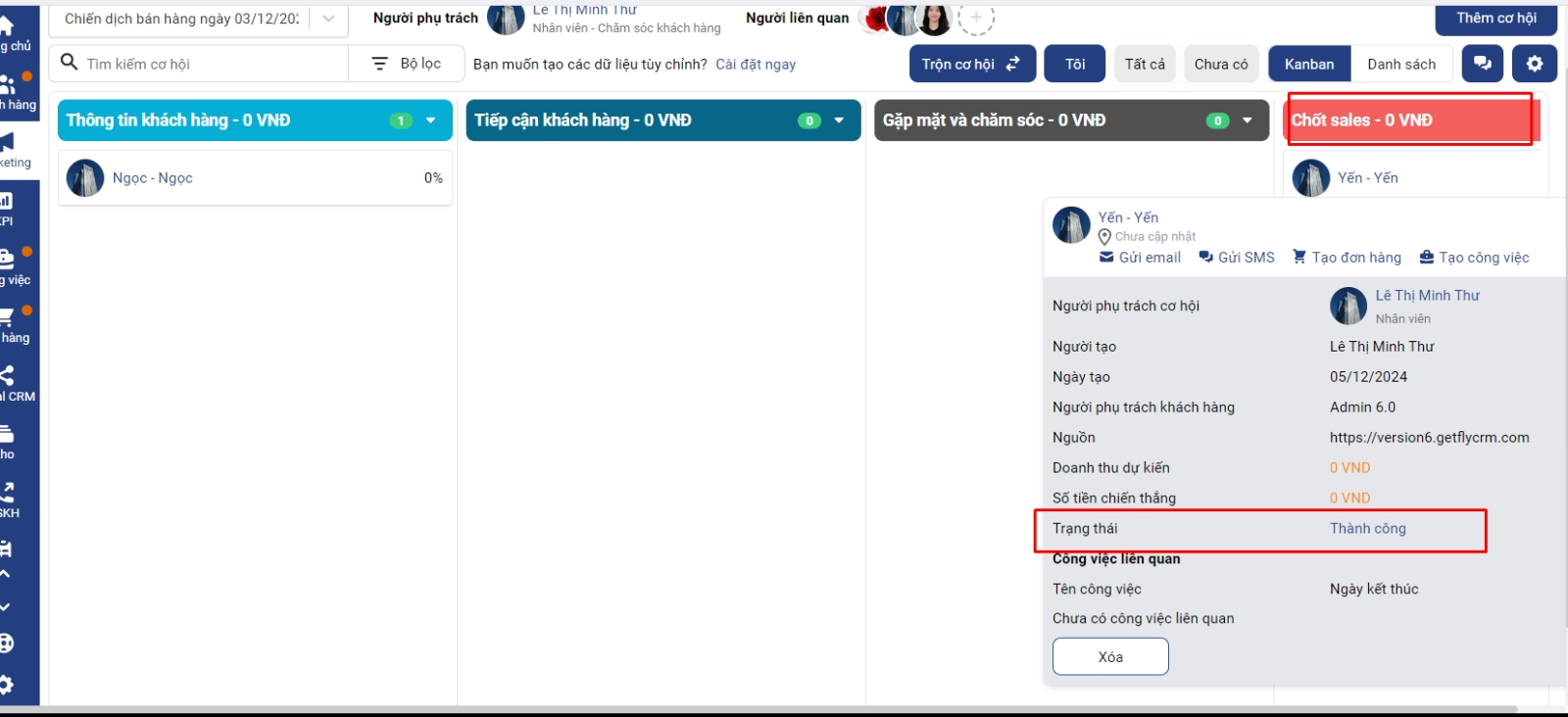
2. Hướng dẫn thao tác
- Có 2 cách để cập nhật trạng thái thành công của cơ hội : thao tác thủ công hoặc sử dụng automation tự động
Cách 1: Sử dụng automation
- Khi bạn sử dụng automation với hệ quả là thay đổi trạng thái cơ hội trong chiến dịch và thay đổi trạng thái này ở bước cuối trong chiến dịch, hệ thống sẽ mặc định trạng thái của cơ hội là thành công.
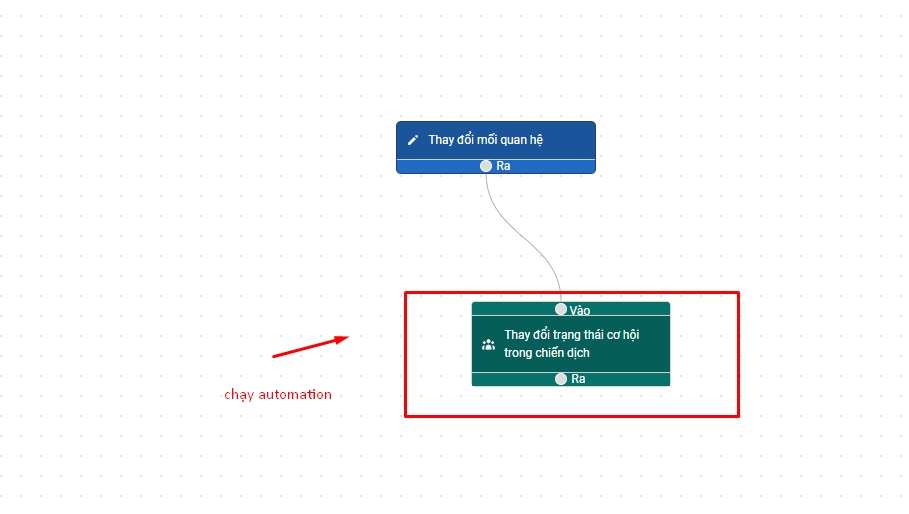
Cách 2: Thao tác thủ công bằng tay
- Bạn có thể vào chiến dịch kéo thả cơ hội vào cột trạng thái cuối cùng hệ thống sẽ mặc định chiển cơ hội này là cơ hội thành công
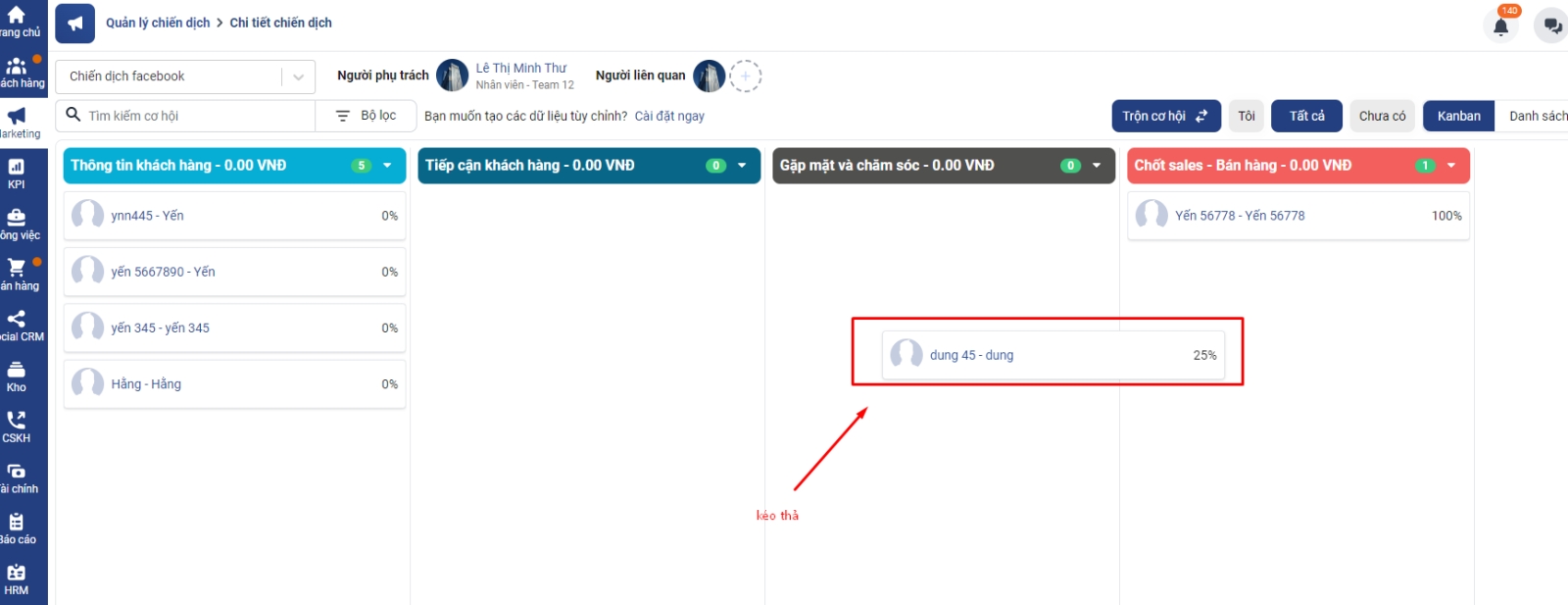
- Hoặc bạn có thể vào chi tiết cơ hội để ấn cập nhật cơ hội thành công :

Câu 10. Làm thế nào để thiết lập lý do thất bại cho cơ hội trên Getfly?
1. Mục đích của việc thiết lập
Việc thiết lập lý do thất bại của cơ hội trong từng chiến dịch là bạn có thể tự thiết lập các lý do thất bại của cơ hội phù hợp với nhu cầu của đơn vị, hỗ trợ đồng nhất thông tin và dễ dàng theo dõi các cơ hội thất bại hơn.
2. Phân quyền Để có thể thiết lập được lý do thất bại của cơ hội trong chiến dịch bạn cần có quyền truy cập cơ hội và truy cập chiến dịch
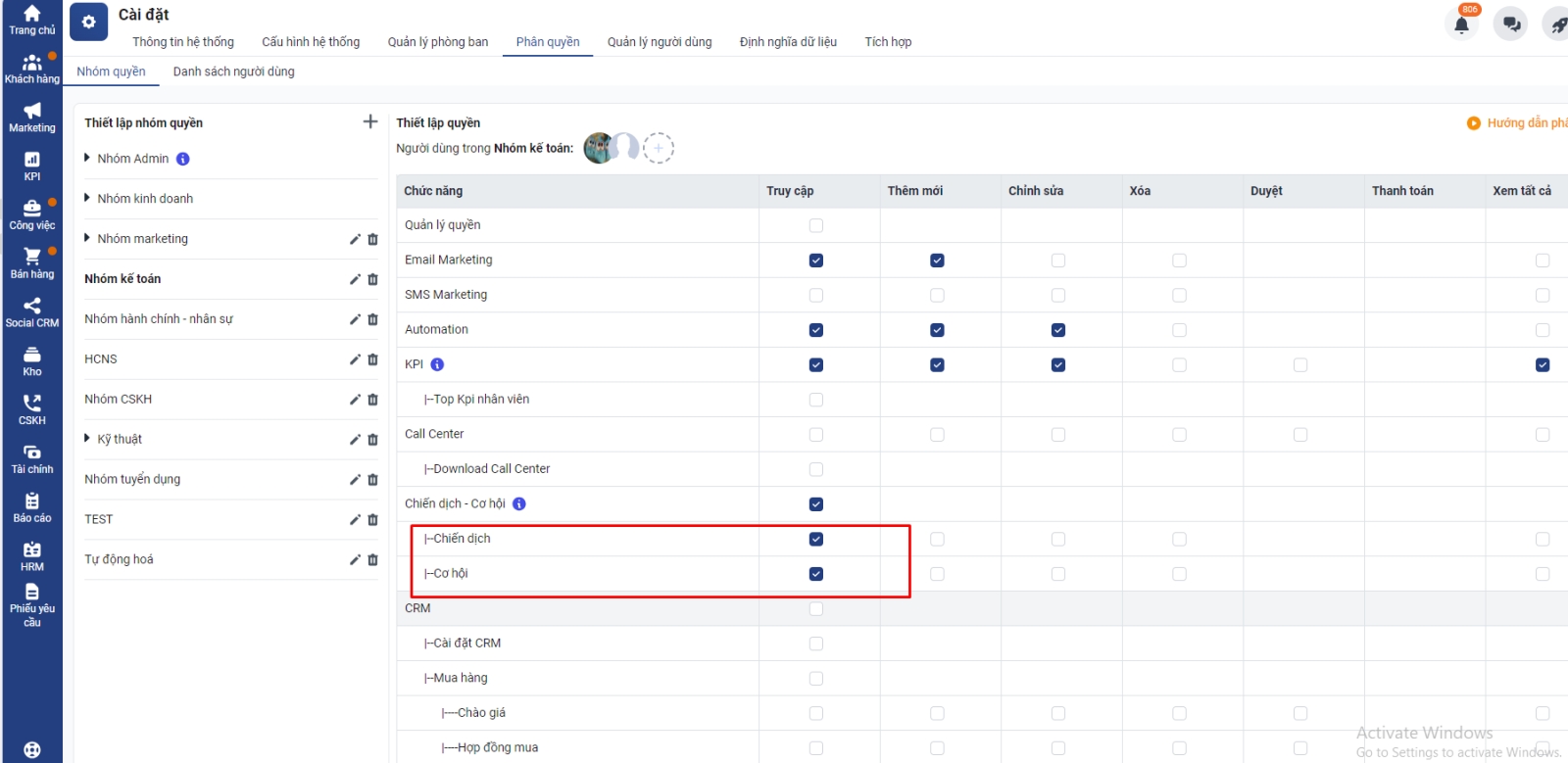
3. Hướng dẫn thao tác cập nhật cơ hội thất bại Bước 1: Truy cập mục Marketing chọn chiến dịch cần thiết lập lý do, ấn chỉnh sửa
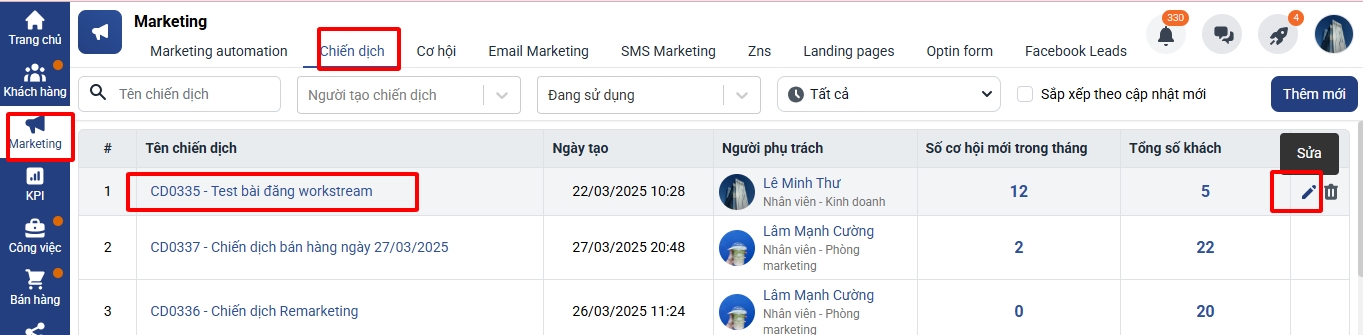
Bước 2: Tại bước "Xem trước dữ liệu" bạn có thể thêm, sửa và xóa các lý do thất bại đã thêm
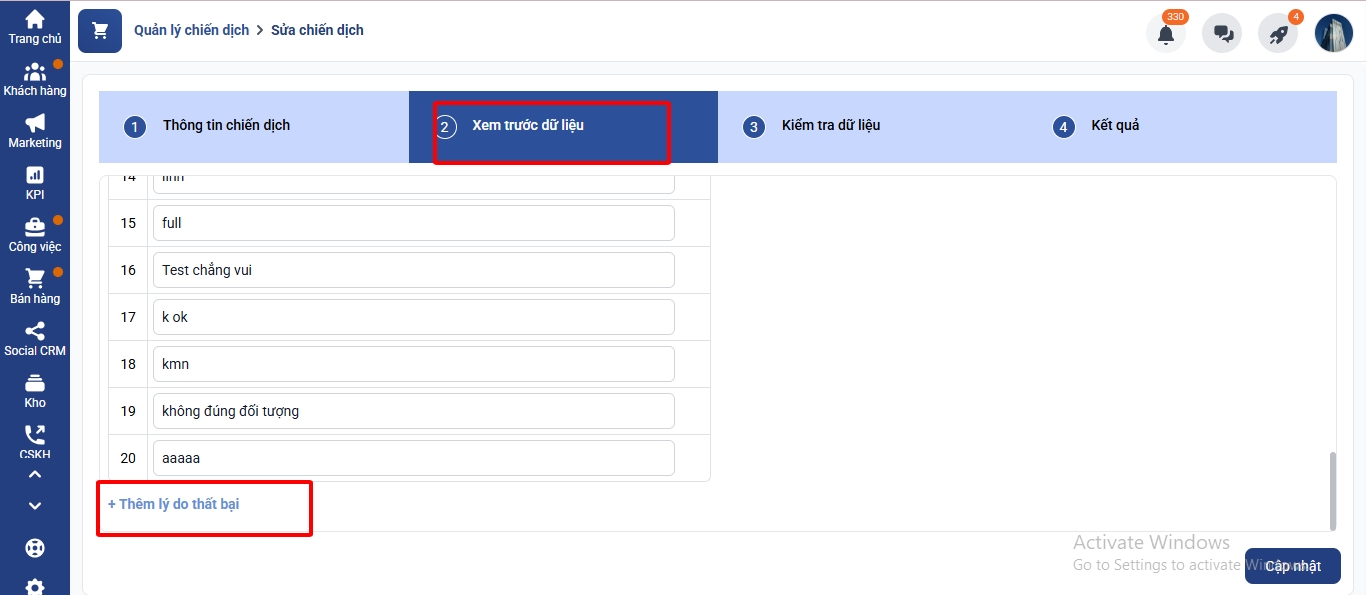
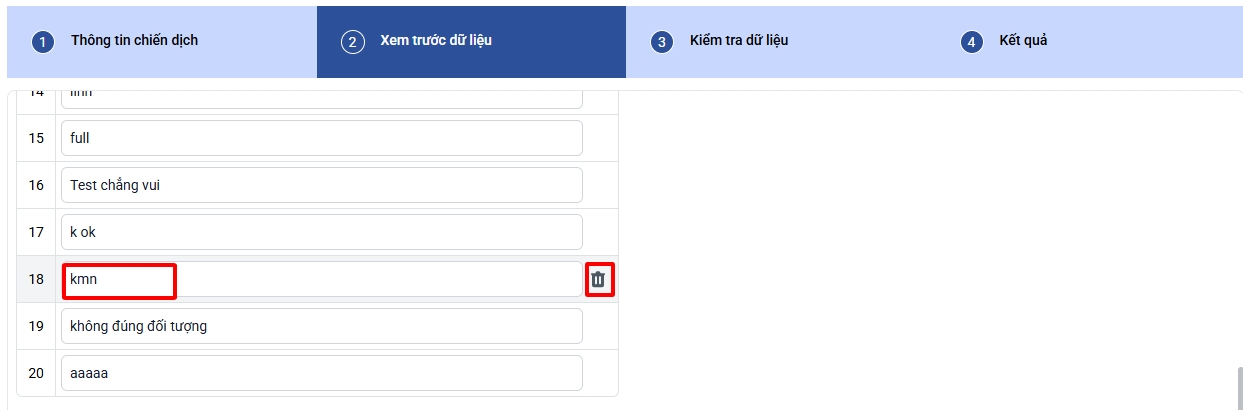
Bước 3: Chọn Cập nhật để hoàn tất thao tác
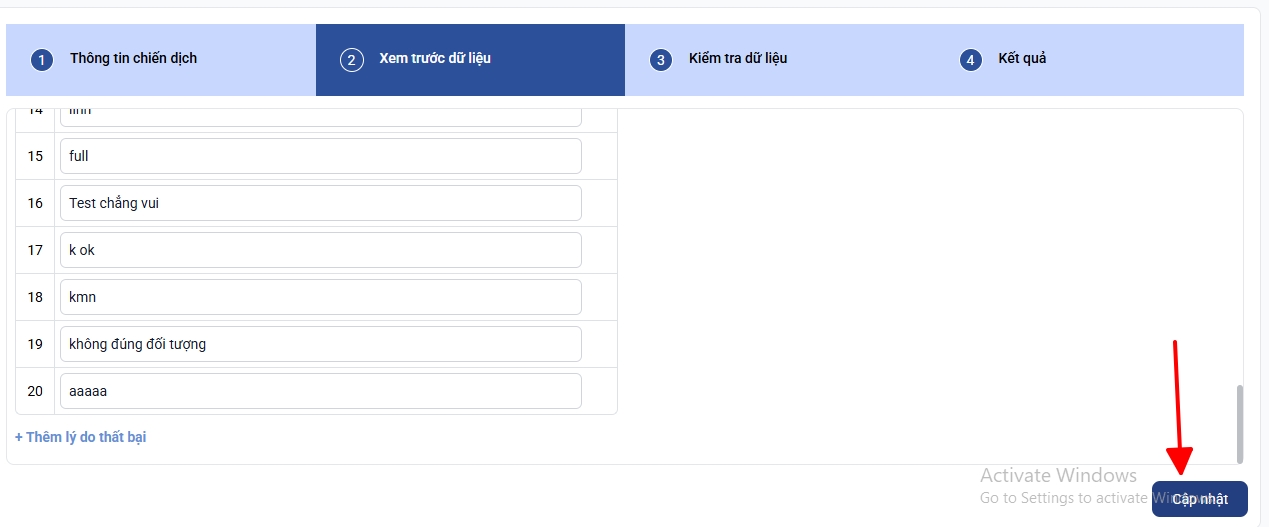
4. Hướng dẫn thao tác cập nhật cơ hội thất bại Sau khi đã thiết lập các lý do thất bại của cơ hội, các bạn vào lại chiến dịch đó -> Khi cơ hội được chuyển sang trạng thái thất bại -> Các bạn tích chọn theo các lý do mà các bạn đã cài đặt
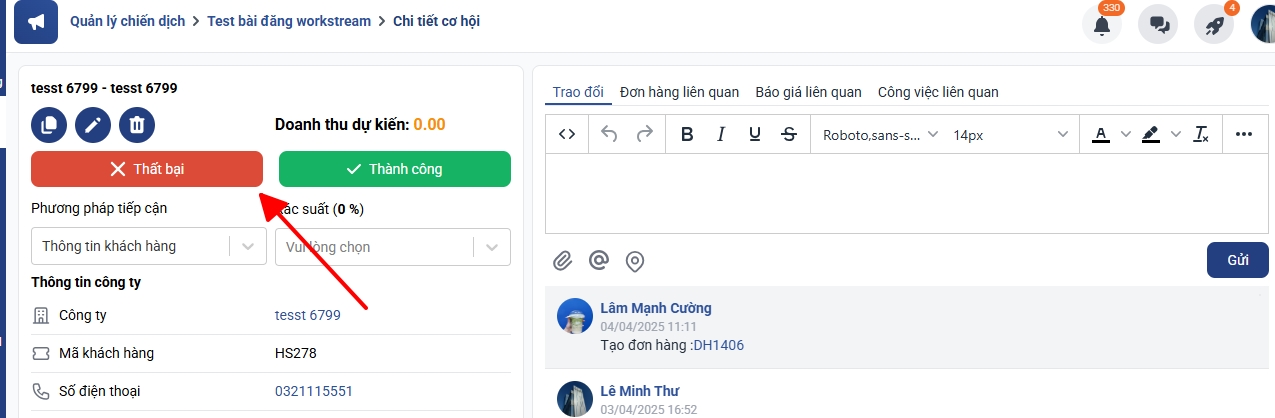
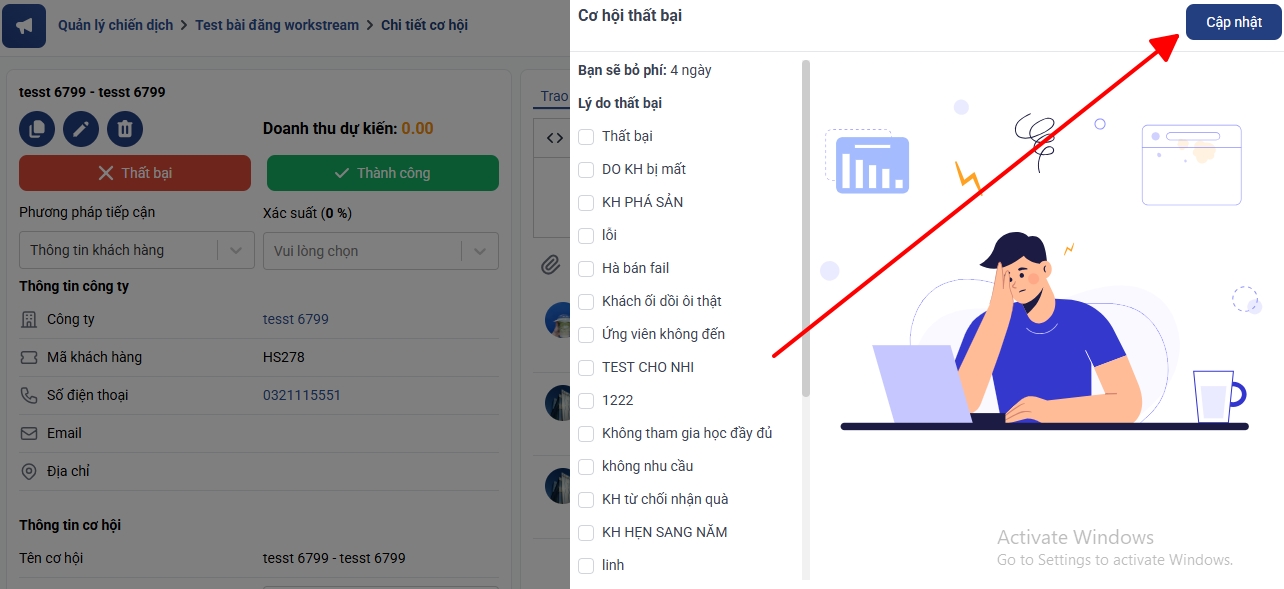
Trường hợp bạn muốn điền lý do thất bại khác ( chưa có trong các lý do thất bại ở màn hình này) Bạn có thể điền lý do thất bại Khác và ấn cập nhật, lý do được thêm mới ở đây sẽ tự động link sang màn hình thiết lập lý do thất bại của chiến dịch
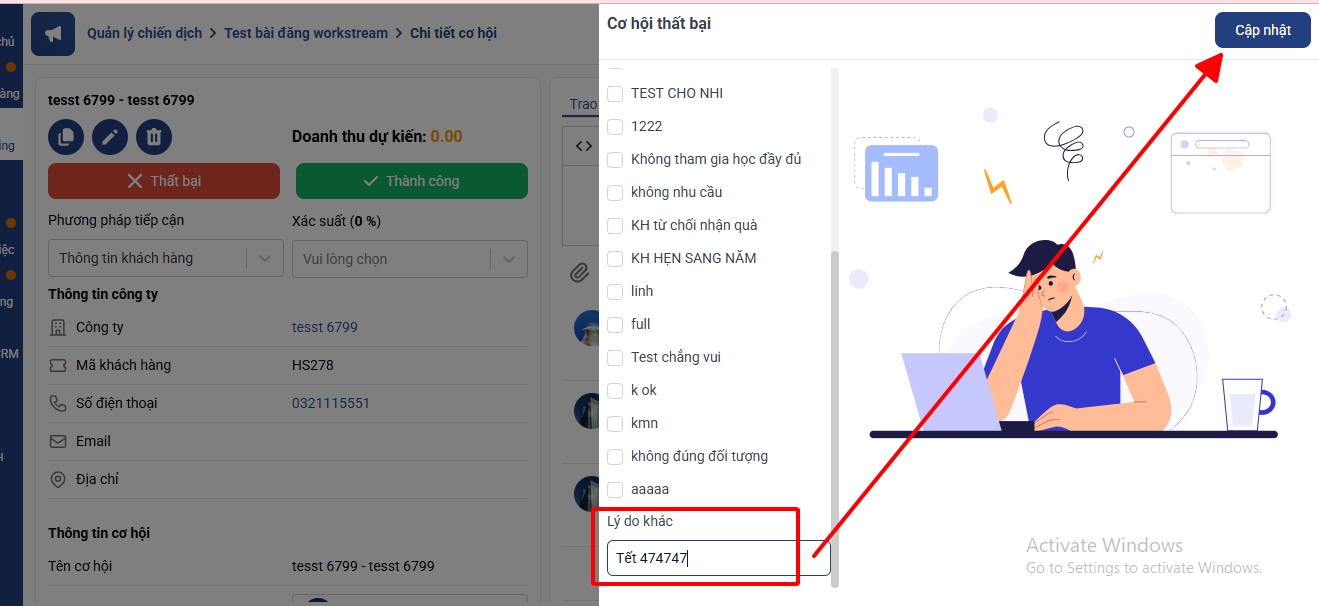

5. Thống kê lý do thất bại - Bạn có thể theo dõi các lý do thất bại của các cơ hội thất bại trong phần báo cáo chiến dịch => mục dấu hiệu thất bại
- Bạn vào báo cáo => chiến dịch => chọn chiến dịch muốn thống kê => chọn khách hàng:
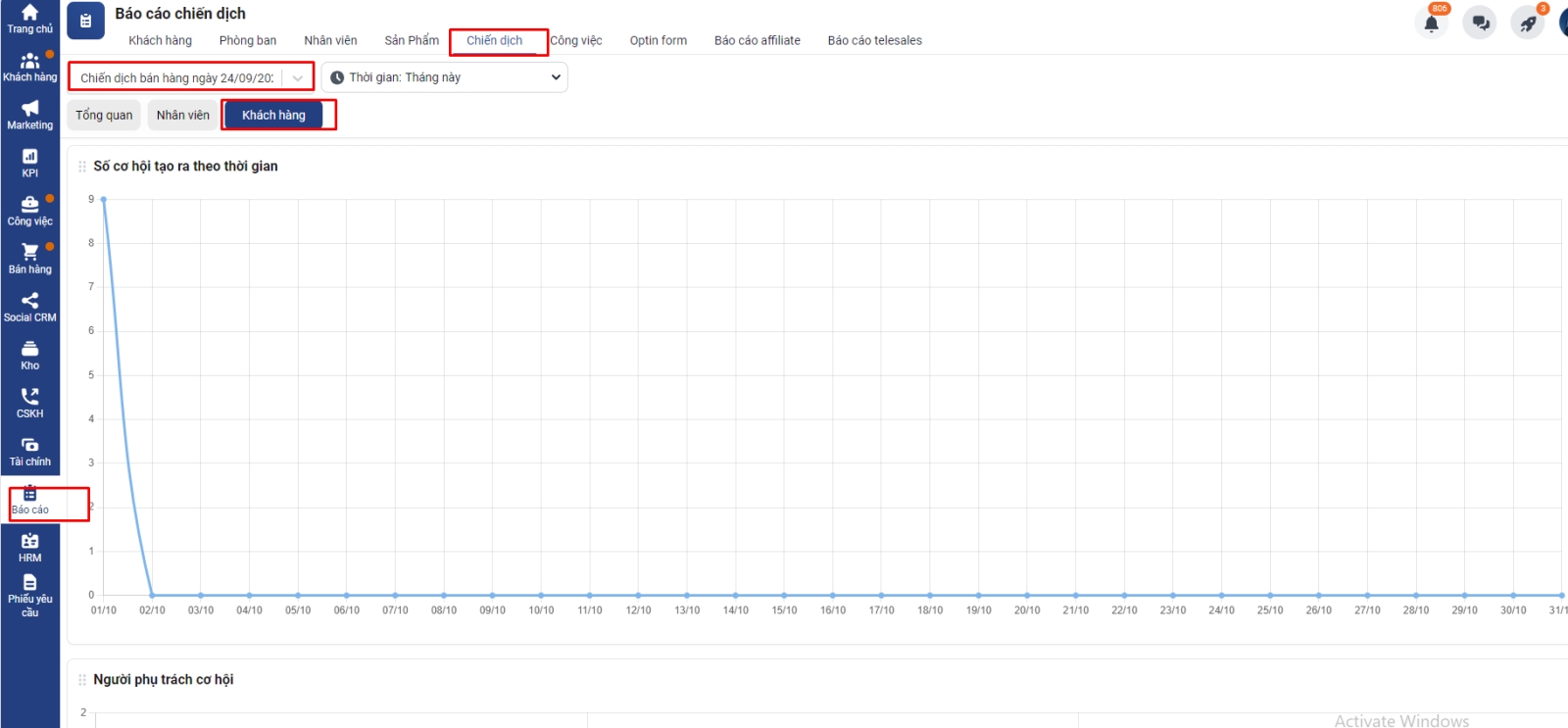
- Sau đó bạn theo dõi các nguyên nhân thất bại trong bảng dấu hiệu thất bại:
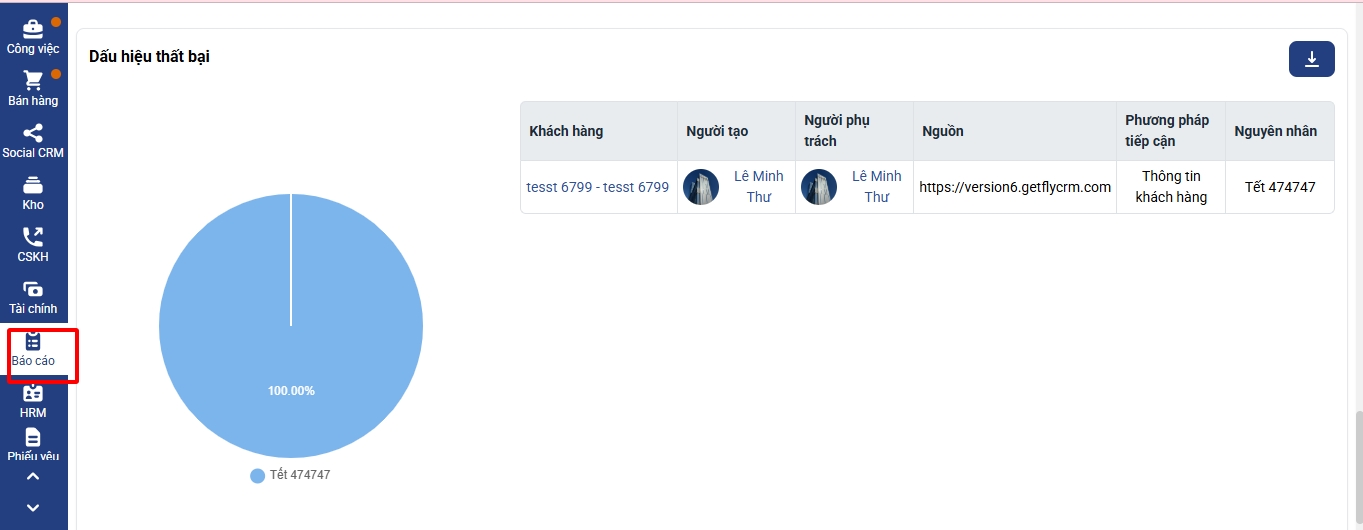
Last updated